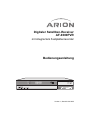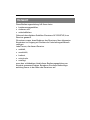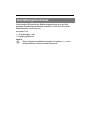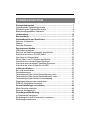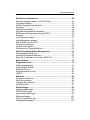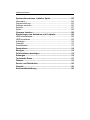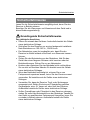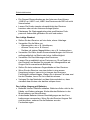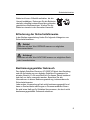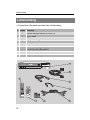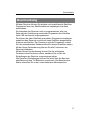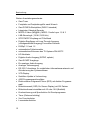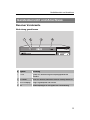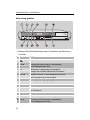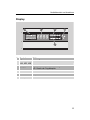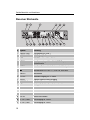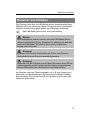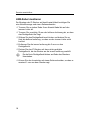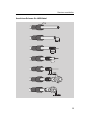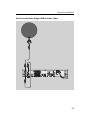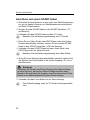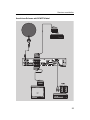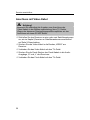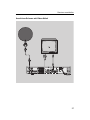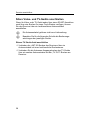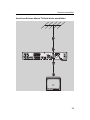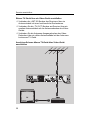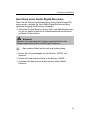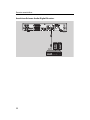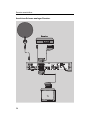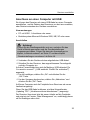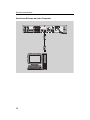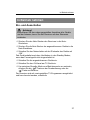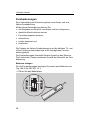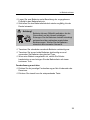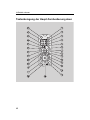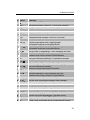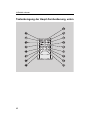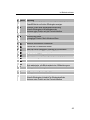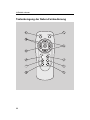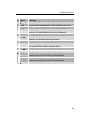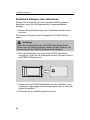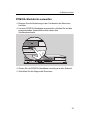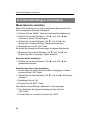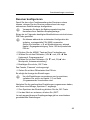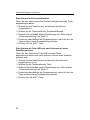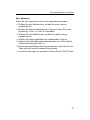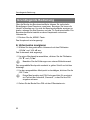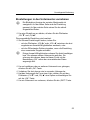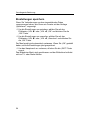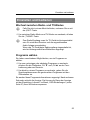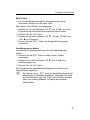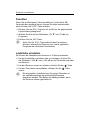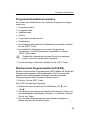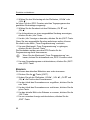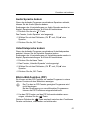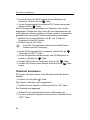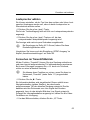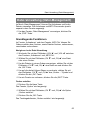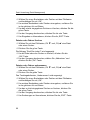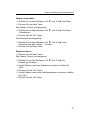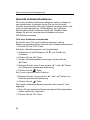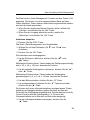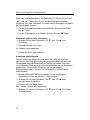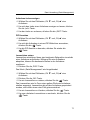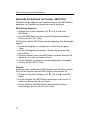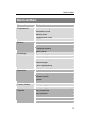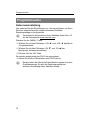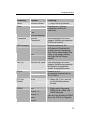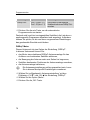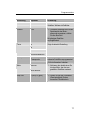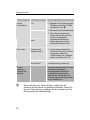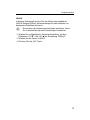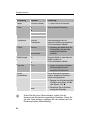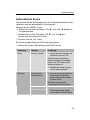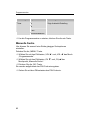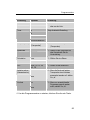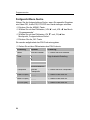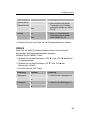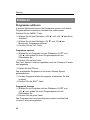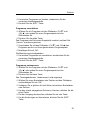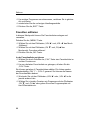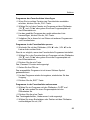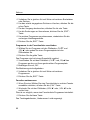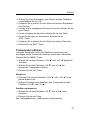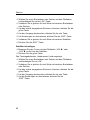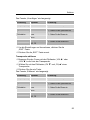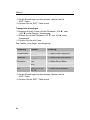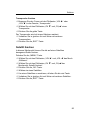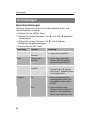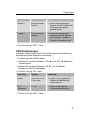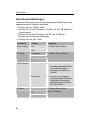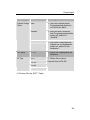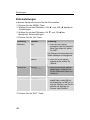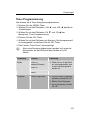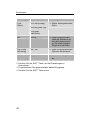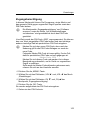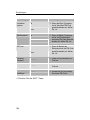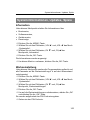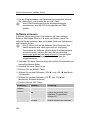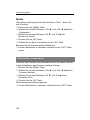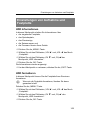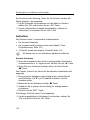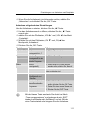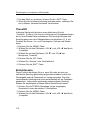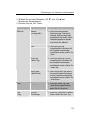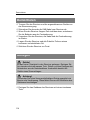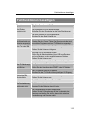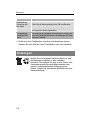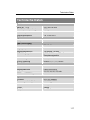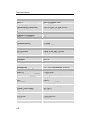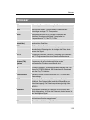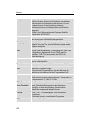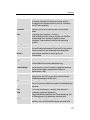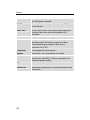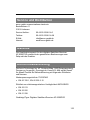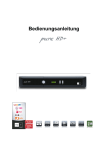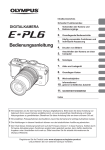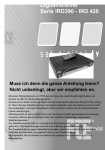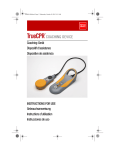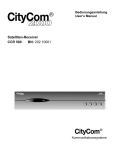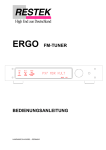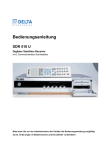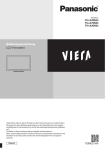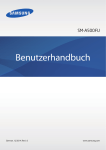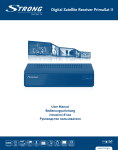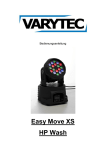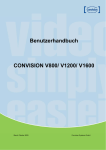Download Digitaler Satelliten-Receiver AF
Transcript
Digitaler Satelliten-Receiver AF-9300PVR mit integriertem Festplattenrecorder Bedienungsanleitung Version 1, Stand 01.06.2005 Vorwort Diese Bedienungsanleitung hilft Ihnen beim • bestimmungsgemäßen, • sicheren und • wirtschaftlichen Gebrauch des digitalen Satelliten-Receivers AF-9300PVR, kurz Receiver genannt. Wir setzen voraus, dass Bediener des Receivers über allgemeine Kenntnisse im Umgang mit Geräten der Unterhaltungselektronik verfügen. Jede Person, die diesen Receiver • aufstellt, • anschließt, • bedient, • reinigt oder • entsorgt, muss den vollständigen Inhalt dieser Bedienungsanleitung zur Kenntnis genommen haben. Bewahren Sie diese Bedienungsanleitung immer in der Nähe des Receivers auf. Gestaltungsmerkmale Verschiedene Elemente der Bedienungsanleitung sind mit festgelegten Gestaltungsmerkmalen versehen. So können Sie leicht unterscheiden, ob es sich um normalen Text, • Aufzählungen, oder Handlungsschritte handelt. Diese Hinweise enthalten besondere Angaben, u. a. zum wirtschaftlichen Gebrauch des Receivers. Inhaltsverzeichnis Sicherheitshinweise ........................................................................ 7 Grundlegende Sicherheitshinweise ................................................... 7 Erläuterung der Sicherheitshinweise ................................................. 9 Bestimmungsgemäßer Gebrauch ...................................................... 9 Lieferumfang .................................................................................. 10 Beschreibung ................................................................................. 11 Geräteübersicht und Anschluss................................................... 13 Receiver Vorderseite ....................................................................... 13 Display ............................................................................................. 15 Receiver Rückseite .......................................................................... 16 Receiver anschließen .................................................................... 17 LNB-Kabel montieren....................................................................... 18 Receiver an Satellitenantennen anschließen................................... 20 Anschluss mit einem SCART-Kabel ................................................ 24 Anschluss mit Video-Kabel .............................................................. 26 Ältere Video- und TV-Geräte anschließen ....................................... 28 Anschluss eines Audio-Digital-Receivers ........................................ 31 Anschluss eines analogen Satelliten-Receivers .............................. 33 Anschluss an einen Computer mit USB ........................................... 35 In Betrieb nehmen.......................................................................... 37 Ein- und Ausschalten ....................................................................... 37 Fernbedienungen ............................................................................. 38 Tastenbelegung der Haupt-Fernbedienung oben ............................ 40 Tastenbelegung der Haupt-Fernbedienung, unten .......................... 42 Tastenbelegung der Neben-Fernbedienung .................................... 44 Smartcard einlegen oder entnehmen............................................... 46 PCMCIA-Steckkarte auswerfen ....................................................... 47 Grundeinstellungen vornehmen................................................... 48 Menü-Sprache einstellen ................................................................. 48 Receiver konfigurieren ..................................................................... 49 Grundlegende Bedienung ............................................................. 52 In Untermenüs navigieren ................................................................ 52 Einstellungen in den Untermenüs vornehmen ................................. 53 Einstellungen speichern................................................................... 54 Inhaltsverzeichnis Einstellen und bedienen................................................................ 55 Wechsel zwischen Radio- und TV-Modus ....................................... 55 Programm wählen ............................................................................ 55 Mit der Programmliste arbeiten ........................................................ 56 Favoriten .......................................................................................... 58 Lautstärke einstellen ........................................................................ 58 Programminformationen ansehen.................................................... 59 Elektronische Programmzeitschrift (EPG) ....................................... 59 Zoomen ............................................................................................ 60 Audio Sprache ändern ..................................................................... 61 Untertitelsprache ändern.................................................................. 61 Bild-in-Bild-Funktion (PIP)................................................................ 61 Videotext anschauen ....................................................................... 62 Lautsprecher wählen........................................................................ 63 Fernsehen im Timeshift-Betrieb....................................................... 63 Datei-Verwaltung (Datei-Management) ........................................ 65 Grundlegende Funktionen ............................................................... 65 Spezielle Aufnahmefunktionen ........................................................ 68 Spezielle Funktionen im Fenster „MP3 File“ .................................... 72 Menü-Aufbau .................................................................................. 73 Programmsuche............................................................................. 74 Antenneneinstellung ........................................................................ 74 Automatische Suche ........................................................................ 81 Manuelle Suche ............................................................................... 82 Fortgeschrittene Suche .................................................................... 84 USALS ............................................................................................. 85 Editieren.......................................................................................... 86 Programme editieren ....................................................................... 86 Favoriten editieren ........................................................................... 88 Transponder editieren ...................................................................... 91 Satellit löschen ................................................................................. 95 Einstellungen.................................................................................. 96 Spracheinstellungen ........................................................................ 96 OSD-Einstellungen .......................................................................... 97 Anschlusseinstellungen ................................................................... 98 Zeiteinstellungen ............................................................................ 100 Timer Programmierung .................................................................. 101 Zugangsberechtigung .................................................................... 103 Inhaltsverzeichnis Systeminformationen, Updates, Spiele ..................................... 105 Information ..................................................................................... 105 Werkseinstellung............................................................................ 105 Software erneuern ......................................................................... 106 Zubehör.......................................................................................... 107 Spiele ............................................................................................. 108 Common Interface ....................................................................... 108 Einstellungen von Aufnahme und Festplatte ............................ 109 HDD Informationen ........................................................................ 109 HDD formatieren ............................................................................ 109 Aufnahme....................................................................................... 110 Timeshift ........................................................................................ 112 Entschlüsseln ................................................................................. 112 Demontieren ................................................................................. 114 Reinigen ........................................................................................ 114 Fehlfunktionen beseitigen .......................................................... 115 Entsorgen ..................................................................................... 116 Technische Daten ........................................................................ 117 Glossar.......................................................................................... 119 Service und Distribution ............................................................. 123 Garantie ........................................................................................ 123 Konformitätserklärung ................................................................ 123 Sicherheitshinweise Sicherheitshinweise Lesen Sie die Sicherheitshinweise sorgfältig durch, bevor Sie den Receiver in Betrieb nehmen. Beachten Sie alle Warnungen und Hinweise auf dem Gerät und in dieser Bedienungsanleitung. Grundlegende Sicherheitshinweise Der elektrische Anschluss • Öffnen Sie niemals das Gehäuse. Andernfalls besteht die Gefahr eines elektrischen Schlags. • Schließen Sie den Receiver nur an eine fachgerecht installierte Netz-Steckdose von 100–240 V~, 50/60 Hz an. • Der Netzstecker muss frei zugänglich sein, damit Sie den Receiver im Notfall einfach und schnell vom Stromnetz trennen können. • Ziehen Sie den Netzstecker aus der Steckdose, falls Sie das Gerät über einen längeren Zeitraum nicht benutzen oder bei Betriebsstörungen. Ziehen Sie nur am Netzstecker. • Knicken oder quetschen Sie das Netzkabel nicht und berühren Sie es nicht mit feuchten Händen. Es besteht sonst die Gefahr eines elektrischen Schlages. • Wenn das Netzkabel beschädigt ist, müssen Sie es von Fachpersonal reparieren lassen, bevor Sie den Receiver erneut verwenden. Es besteht sonst die Gefahr eines elektrischen Schlages. • Vermeiden Sie, dass der Receiver Tropf- oder Spritzwasser ausgesetzt wird. Stellen Sie keine mit Flüssigkeiten gefüllten Gegenstände, wie z. B. Vasen auf, oder über den Receiver. Andernfalls besteht die Gefahr eines elektrischen Schlags. • Sollten Fremdkörper oder Flüssigkeit in den Receiver gelangen, ziehen Sie sofort den Netzstecker aus der Steckdose. Lassen Sie das Gerät von qualifiziertem Fachpersonal überprüfen, bevor Sie es wieder in Betrieb nehmen. Andernfalls besteht die Gefahr eines elektrischen Schlags. 7 Sicherheitshinweise • Die Gesamt-Stromaufnahme an den Antennen-Anschlüssen „LNB IN“ an „LNB1“ und „LNB2“ des Receivers darf 500 mA nicht überschreiten. • Lassen Sie Kinder niemals unbeaufsichtigt den Receiver benutzen oder mit der Antennen-Anlage spielen. • Überlassen Sie Wartungsarbeiten stets qualifiziertem Fachpersonal. Andernfalls gefährden Sie sich und andere. Der richtige Standort • Stellen Sie den Receiver auf eine feste, ebene Unterlage. • Vermeiden Sie die Nähe von: - Wärmequellen, wie z. B. Heizkörpern, - offenem Feuer, wie z. B. Kerzen, - Geräten mit starken Magnetfeldern, wie z. B. Lautsprechern. • Vermeiden Sie Kälte, direkte Sonneneinstrahlungen und Orte mit außergewöhnlich viel Staub oder hoher Luftfeuchtigkeit. • Vermeiden Sie Erschütterungen des Receivers. • Lassen Sie grundsätzlich einen Freiraum von 10 cm Rund um den Receiver und decken Sie niemals die Lüftungsschlitze ab. Sorgen Sie für ausreichende Belüftung. • Stellen Sie keine schweren Gegenstände auf den Receiver. • Wenn Sie den Receiver von einer kalten in eine warme Umgebung bringen, kann sich im Inneren des Receivers Feuchtigkeit niederschlagen. Warten Sie in diesem Fall etwa zwei bis drei Stunden, bevor Sie ihn in Betrieb nehmen. • Verlegen Sie das Netzkabel und das Antennenkabel so, dass niemand darauf treten oder darüber stolpern kann. Der richtige Umgang mit Batterien • Batterien können Giftstoffe enthalten. Batterien dürfen nicht in die Hände von Kindern gelangen. Kinder könnten Batterien in den Mund nehmen und verschlucken. • Auslaufende Batterien können Beschädigungen an den Fernbedienungen verursachen. Wenn Sie den Receiver längere Zeit nicht benutzen, nehmen Sie die Batterien aus den Fernbedienungen. 8 Sicherheitshinweise Batterien können Giftstoffe enthalten, die die Umwelt schädigen. Entsorgen Sie die Batterien deshalb unbedingt entsprechend der geltenden gesetzlichen Bestimmungen. Werfen Sie die Batterien niemals in den normalen Hausmüll. Erläuterung der Sicherheitshinweise In der Bedienungsanleitung finden Sie folgende Kategorien von Sicherheitshinweisen: Gefahr! Hinweise mit dem Wort GEFAHR warnen vor möglichen Personenschäden. Achtung! Hinweise mit dem Wort ACHTUNG warnen vor möglichen Sachoder Umweltschäden. Bestimmungsgemäßer Gebrauch Der digitale Satelliten-Receiver AF-9300PVR dient dem Empfang und der Aufzeichnung von digitalen Satelliten-Programmen im privaten Bereich. Er ist ausschließlich für diesen Zweck bestimmt und darf nur dafür verwendet werden. Beachten Sie alle Informationen in dieser Bedienungsanleitung, insbesondere die Sicherheitshinweise. Jede andere Verwendung gilt als nicht bestimmungsgemäß und kann zu Sachschäden oder sogar zu Personenschäden führen. Es wird keine Haftung für Schäden übernommen, die durch nicht bestimmungsgemäßen Gebrauch entstehen. 9 Lieferumfang Lieferumfang Kontrollieren Sie nach dem Kauf den Lieferumfang. Nr. Anzahl Erklärung 1 1 Digitaler Satelliten-Receiver AF-9300PVR 2 1 SCART-Kabel 3 1 USB-Kabel 4 1 LNB-Durchschleif-Kabel 5 1 Cinch-Kabel 6 4 Batterien: 2 x UM3 Typ AA („Mignonzellen“), 2 x LR3 Typ AAA („Microzellen“) 7 1 Neben-Fernbedienung 8 1 Haupt-Fernbedienung 10 Beschreibung Beschreibung Mit dem Receiver können Sie digitale und verschlüsselte SatellitenProgramme über eine Satellitenantenne empfangen und diese aufzeichnen. Sie brauchen den Receiver nicht zu programmieren, alle zum Zeitpunkt der Auslieferung sendenden Programme des Satelliten Astra 19E sind bereits vorprogrammiert. Sie können die über Satelliten gesendeten Programme empfangen, sobald sie den Receiver an eine auf einen Satelliten ausgerichtete Antenne anschließen. Der Receiver sucht die Programme, sobald Sie den automatischen Sendersuchlauf für diesen Satelliten starten. Mit der Haupt-Fernbedienung können Sie alle Funktionen des Receivers bedienen. Mit der Neben-Fernbedienung können Sie die wichtigsten Funktionen des Receivers nutzen, nachdem Sie vorher alle Einstellungen am Receiver vorgenommen haben. Alle Receiver-Einstellungen können Sie leicht über die Benutzeroberfläche auf dem TV-Bildschirm vornehmen. Die Benutzeroberfläche unterstützt Sie in den verschiedensten Menüsprachen. 11 Beschreibung Weitere Ausstattungsmerkmale: • Zwei Tuner • Festplatte und Festplattengröße nach Wunsch • Zwei PCMCIA-Steckplätze (DVB CI standard) • Integrierter Videotext-Decoder • MPEG-2-Video (MP@ML), MPEG-1 Audio Layer 1,2 & 3 • LNB-Steuerlogik (13/18V, 0/22 kHz) • SCPC/MCPC-Empfang auf C/Ku-Band • Digitaler Empfänger mit Loop-Through-Ausgang (durchgeschleifter Ausgang) für zweiten Receiver • DiSEqC 1.0 und 1.2 • automatische Fehlerkorrektur • automatisches Erkennen des TV-Systems PAL/NSTC • HF-Modulator • Digitaler Audio-Ausgang (S/PDIF, optisch) • Zwei SCART-Ausgänge • Ein analoger Audio-Ausgang • Analoger Videoausgang • RS 232 C-Anschluss, für zusätzlichen Informationsaustausch und Aktualisierung der Systemsoftware • VFD-Display • Satelliten-Update in Vorbereitung • 4000 Programmspeicherplätze • Elektronischer Programm-Führer (EPG) mit direkter Programmwahl • Bildschirmmenü (OSD, On Screen Display) mit 256 Farben • Bildschirmformat einstellbar auf 4:3 oder 16:9 (Breitbild) • Kindersicherung und Sperrfunktion für Einzelprogramme • Timer (Zeitraum beliebig) • Vier Favoritenlisten • Lesezeichenfunktion 12 Geräteübersicht und Anschluss Geräteübersicht und Anschluss Receiver Vorderseite Abdeckung geschlossen Nr. Symbol Erklärung 1 LOCK Grüne LED leuchtet bei guter Empfangsqualität des Senders. 2 STANDBY Rote LED leuchtet, wenn das Gerät im Standby Modus ist. 3 VFD-Display Zeigt Programmplatz oder Zeit an. 4 IR Infrarotempfänger für die Signale der Fernbedienung 13 Geräteübersicht und Anschluss Abdeckung geöffnet Klappen Sie die Abdeckung an der Vorderseite des Receivers herunter. Nr. Symbol Erklärung 1 /I Wechsel zwischen Betriebsmodus und Standby-Modus 2 CH A Wechsel zum nächst höheren Programmplatz, Cursor-Bewegung nach oben 3 OK Menü wählen, Handlungsschritte bestätigen, Anzeigen der Kanalliste während des Fernsehens 4 VOL Lautstärke erhöhen, Cursor-Bewegung nach rechts 5 Oberer Steckplatz für PCMCIA-Karten 6 Auswurfstift oberer Steckplatz (Slot) 7 Auswurfstift unterer Steckplatz (Slot) 8 Unterer Steckplatz für PCMCIA-Karten 9 EXIT Menü oder Menüpunkt verlassen, Bildschirm zoomen während des Fernsehens 10 MENU Hauptmenü aufrufen oder verlassen 11 VOL Lautstärke verringern, Cursor-Bewegung nach links 12 CH E Wechsel zum nächst tieferen Programmplatz, Cursor-Bewegung nach unten 14 Geräteübersicht und Anschluss Display Nr. Symbol Erklärung 1 TV, RADIO, FAV, Betriebsmodi AUX, MP3, USB 2 ____ Alphanumerische 4-stellige VFD-Anzeige z. B. Uhrzeit oder Programmplatz 3 REC 1 2 3 4 Aufnahme und Index 4 HDD Festplatte in Funktion 5 I I Videorecorder-Funktionen 15 Geräteübersicht und Anschluss Receiver Rückseite Nr. Symbol Erklärung 1 LNB IN, LNB1 LNB-Eingang für Tuner 1 2 LNB IN, LNB2 LNB-Eingang für Tuner 2 3 VCR SCART-Anschluss Video-Gerät 4 VIDEO Anschluss analoges Video-Gerät, DVD-Player, Spiele-Konsole 5 ANT IN Anschluss für terrestrische Antenne oder Kabelsystem 6 Netzanschluss 100–240 V , 50/60 Hz, 50W MAX: 7 ON/OFF Netzschalter 8 TV OUT Antennen-Ausgang für TV-Gerät 9 S/PDIF Digitaler optischer Audio-Ausgang 10 0/12V 50mA Anschluss für externes Schalt-Relais 11 L/R Analoger Audio-Anschluss, links und rechts 12 USB USB-Anschluss 13 SVHS SVHS-Anschluss 14 TV SCART-Anschluss TV-Gerät 15 RS 232 Serielle Schnittstelle 16 IF OUT, LNB2 LNB-Ausgang für Tuner 2 17 IF OUT, LNB1 LNB-Ausgang für Tuner 1 16 Receiver anschließen Receiver anschließen Der Receiver wird über ein LNB-Kabel mit der Anschlussdose Ihrer Satelliten-Antenne verbunden. Bevor Sie den Receiver anschließen können, müssen Sie gegebenenfalls ein LNB-Kabel montieren. Das LNB-Kabel gehört nicht zum Lieferumfang. Gefahr! Das Drahtgeflecht und der innere Leiter des LNB-Kabels führen während des Betriebs Strom. Berühren Sie während des Betriebs nicht das LNB-Kabel. Sie könnten durch einen elektrischen Schlag verletzt werden. Achtung! Entfernen Sie vor dem Anschließen alle Folien vom Receiver. Andernfalls kann der Receiver beschädigt werden. Achtung! Verbinden Sie den Receiver erst mit dem Stromnetz, wenn Sie ihn ordnungsgemäß an alle Geräte und die Antenne angeschlossen haben. Andernfalls kann der Receiver beschädigt werden. Im Receiver sind zwei Tuner eingebaut, um z. B. eine Sendung zu betrachten und gleichzeitig eine Sendung eines anderen Senders aufzuzeichnen. Sie können ihren Receiver dazu an eine oder zwei Antennen anschließen. 17 Receiver anschließen LNB-Kabel montieren Zur Montage der IF-Stecker auf das Koaxial-Kabel benötigen Sie eine Abisolierzange und einen Seitenschneider. Trennen Sie an jedem Ende 8 mm Koaxial-Kabel bis auf den inneren Leiter ab. Trennen Sie vorsichtig 10 mm der äußeren Isolierung ab, so dass das Drahtgeflecht frei liegt. Stülpen Sie das Drahtgeflecht nach hinten und drehen Sie es über die äußere Isolierung, so dass es den inneren Leiter nicht berührt. Entfernen Sie die innere Isolierung bis 2 mm vor dem Drahtgeflecht. Drehen Sie den IF-Stecker auf das zurück gestülpte Drahtgeflecht, bis der Stecker an die innere Isolierung anstößt. Es darf kein Drahtgeflecht hinten am Ende des Steckers überstehen. Kürzen Sie den Innenleiter mit einem Seitenschneider, so dass er maximal 1 mm aus dem Stecker ragt. 18 Receiver anschließen Anschluss-Schema für LNB-Kabel 19 Receiver anschließen Receiver an Satellitenantennen anschließen Zwei Antennen an die beiden Tuner anschließen Wenn Sie über zwei Satellitenantennen verfügen, können Sie jede Antenne auf einen anderen oder beide auf den gleichen Satelliten ausrichten. So können Sie für jeden Tuner unterschiedliche Einstellungen vornehmen. Schließen Sie die erste Satellitenantenne an die Buchse „LNB IN“ („LNB1“) an. Schließen Sie die zweite Satellitenantenne an die Buchse „LNB IN“ („LNB2“) an. Anschluss-Schema für zwei Antennen 20 Receiver anschließen Eine Antenne mit Twin-LNB an beide Tuner anschließen Schließen Sie die beiden Kabel Ihrer Satellitenantenne an die Buchsen „LNB IN“ („LNB1“ und „LNB2“) an. Anschluss-Schema Twin-LNB 21 Receiver anschließen Eine Antenne mit Single-LNB an beide Tuner anschließen Wenn Sie den Receiver an eine Satellitenantenne mit Single-LNB anschließen, können Sie beide Tuner an eine Antenne anschließen. So können Sie zwei auf dem gleichen Frequenzband ausgestrahlte Sender der gleichen Empfangsebene betrachten bzw. aufzeichnen. Gehen Sie wie folgt vor: Verbinden Sie das Antennenkabel mit der Buchse „LNB IN“ („LNB1") am Receiver. Verbinden Sie die Buchse „IF OUT“ („LNB1“) mit der Buchse „LNB IN“ („LNB2“) am Receiver. Verwenden Sie dafür das zum Lieferumfang gehörende LNB-Durchschleif-Kabel. Die Einstellungen für den zweiten Tuner werden jetzt vom ersten Tuner übernommen. Sie können mit dem ersten Tuner eine Sendung betrachten, während Sie mit dem zweiten Tuner eine andere Sendung aufzeichnen. 22 Receiver anschließen Anschluss-Schema Single-LNB an beide Tuner 23 Receiver anschließen Anschluss mit einem SCART-Kabel Schließen Sie den Receiver an eine oder zwei Satellitenantennen an, wie im Kapitel „Receiver an Satellitenantennen anschließen“ auf Seite 20 beschrieben. Stecken Sie das SCART-Kabel in den SCART-Anschluss „TV“ am Receiver. Verbinden Sie das SCART-Kabel mit dem TV-Gerät. Beachten Sie die Bedienungsanleitung des TV-Geräts. Wenn Sie ein Video-Gerät, einen DVD-Player oder eine SpieleKonsole anschließen möchten, stecken Sie ein zweites SCARTKabel in den SCART-Anschluss „VCR“ am Receiver. Verbinden Sie das SCART-Kabel mit dem Video-Gerät, dem DVD-Player oder der Spiele-Konsole. Beachten Sie die Bedienungsanleitung des Video-Geräts. Wenn Sie eine Stereo-Anlage anschließen möchten, stecken Sie die Stecker des Cinch-Kabels in die Audio-Ausgänge „R“ und „L“ des Receivers. Achtung! Verbinden Sie niemals den Phono-Eingang Ihrer Stereo-Anlage mit dem Receiver, da das Ihre Stereo-Anlage zerstören kann. Beachten Sie unbedingt die Angaben zum Anschluss eines CinchKabels in der Bedienungsanleitung Ihrer Stereo-Anlage. Verbinden Sie das Cinch-Kabel mit der Stereo-Anlage. Zum Radio-Empfang muss Ihr TV-Gerät nicht eingeschaltet sein. 24 Receiver anschließen Anschluss-Schema mit SCART-Kabel 25 Receiver anschließen Anschluss mit Video-Kabel Achtung! Beachten Sie unbedingt die Angaben zum Anschluss des Video-Kabels in der Bedienungsanleitung Ihres TV-Geräts. Wegen der besseren Übertragungsqualität empfehlen wir den Anschluss mit einem SCART-Kabel. Schließen Sie den Receiver an eine oder zwei Satellitenantennen an, wie im Kapitel „Receiver an Satellitenantennen anschließen“ auf Seite 20 beschrieben. Stecken Sie das Video-Kabel in die Buchse „VIDEO“ am Receiver. Verbinden Sie das Video-Kabel mit dem TV-Gerät. Stecken Sie die Cinch-Stecker des Cinch-Kabels in die AudioAusgänge „R“ und „L“ des Receivers. Verbinden Sie das Cinch-Kabel mit dem TV-Gerät. 26 Receiver anschließen Anschluss-Schema mit Video-Kabel 27 Receiver anschließen Ältere Video- und TV-Geräte anschließen Wenn Ihr Video- oder TV-Gerät weder über einen SCART-Anschluss noch über eine Buchse für einen Cinch-Stecker verfügen, können Sie den Receiver über ein herkömmliches Antennenkabel anschließen. Die Antennenkabel gehören nicht zum Lieferumfang. Beachten Sie für die folgenden Schritte die Bedienungsanleitungen der jeweiligen Geräte. Älteres TV-Gerät direkt anschließen Verbinden die „ANT IN“-Buchse des Receivers über ein Antennenkabel mit einer herkömmliche Dachantenne. Verbinden Sie die Antennen-Ausgangsbuchse des TV-Geräts über ein zweites Antennenkabel mit der „TV OUT“-Buchse am Receiver. 28 Receiver anschließen Anschluss-Schema älteres TV-Gerät direkt anschließen 29 Receiver anschließen Älteres TV-Gerät über ein Video-Gerät anschließen Verbinden die „ANT IN“-Buchse des Receivers über ein Antennenkabel mit einer herkömmliche Dachantenne. Verbinden Sie die „TV OUT“-Buchse am Receiver über ein zweites Antennenkabel mit der Antennenbuchse des VideoGeräts. Verbinden Sie die Antennen-Ausgangsbuchse des VideoRekorders über ein drittes Antennenkabel mit der Antennenbuchse am TV-Gerät. Anschluss-Schema älteres TV-Gerät über Video-Gerät anschließen 30 Receiver anschließen Anschluss eines Audio-Digital-Receivers Wenn Sie die 5-Kanal-Audioübertragung (Dolby Digital Klang/AC3) nutzen wollen, müssen Sie Ihren Audio-Digital-Receiver mit dem optischen Ausgang des Receivers verbinden. Schließen Sie den Receiver an eine oder zwei Satellitenantennen an, wie im Kapitel „Receiver an Satellitenantennen anschließen“ auf Seite 20 beschrieben. Achtung! Beachten Sie unbedingt die Angaben zum Anschluss in der Bedienungsanleitung Ihres Audio-Digital-Receivers. Das optische Kabel gehört nicht zum Lieferumfang. Ziehen Sie die Schutzkappe aus der Buchse „S/PDIF“ am Receiver. Stecken Sie das optische Kabel in die Buchse „S/PDIF“. Verbinden Sie das optische Kabel mit dem Audio-DigitalReceiver. 31 Receiver anschließen Anschluss-Schema Audio-Digital-Receiver 32 Receiver anschließen Anschluss eines analogen Satelliten-Receivers Um analog ausgestrahlte Rundfunk- und Fernsehprogramme zu empfangen, können Sie einen analogen Satelliten-Receiver an Ihren Receiver anschließen. Schließen Sie den Receiver an eine oder zwei Satellitenantennen an, wie im Kapitel „Receiver an Satellitenantennen anschließen“ auf Seite 20 beschrieben. Stecken Sie ein LNB-Kabel in eine Buchse „IF OUT“ am Receiver. Verbinden Sie das SCART-Kabel mit dem SCART-Anschluss „VCR“ am Receiver und mit dem SCART-Eingang des analogen Receivers. Verbinden Sie das LNB-Kabel mit dem IF-Eingang des analogen Satelliten-Receivers. Beachten Sie die Bedienungsanleitung des analogen Satelliten-Receivers. 33 Receiver anschließen Anschluss-Schema analoger Receiver 34 Receiver anschließen Anschluss an einen Computer mit USB Sie können den Receiver mit einem USB-Kabel an einen Computer anschließen, und die Dateien des Receivers von dort aus verwalten, oder Dateien zwischen den Geräten verschieben. Voraussetzungen • PC mit USB 1.1-Anschluss oder neuer • Betriebssystem Microsoft Windows 2000, ME, XP oder neuer Anschließen Achtung! Führen Sie die Handlungsschritte erst aus, nachdem Sie das Gerät in Betrieb genommen und die Grundeinstellungen vorgenommen haben. Folgen Sie dazu den Anweisungen im Kapitel „In Betrieb nehmen“ auf Seite 37 und dem Kapitel „Grundeinstellungen vornehmen“ ab Seite 48. Verbinden Sie die Geräte mit dem mitgelieferten USB-Kabel. Schalten Sie den Receiver, das angeschlossene Fernsehgerät und den Computer ein. Auf dem Fernsehbildschirm wird die Meldung „USB detected. Do You want to connect?“ („USB entdeckt. Wollen Sie verbinden?”) angezeigt. Um zu bestätigen, wählen Sie „OK“ und drücken Sie die „OK“-Taste. Um den Vorgang abzubrechen, wählen Sie „Abbrechen“ und drücken Sie die „OK“-Taste. Auf Ihrem Computer wird die Festplatte ihres Receivers als neues Laufwerk angezeigt. Wenn Sie das USB-Kabel entfernen, wird das Hinweisfenster „Updating TOC“ („Inhaltsverzeichnis aktualisieren?“) angezeigt. Der Receiver übernimmt jetzt die neuen Inhalte auf die Festplatte und zeigt sie im Fenster „Datei Management“ an, unabhängig davon ob Sie bestätigen oder nicht. 35 Receiver anschließen Anschluss-Schema an einen Computer 36 In Betrieb nehmen In Betrieb nehmen Ein- und Ausschalten Achtung! Kontrollieren Sie den ordnungsgemäßen Anschluss aller Geräte und der Antenne, bevor Sie den Receiver mit dem Stromnetz verbinden. Stecken Sie den Netz-Stecker des Receivers in die NetzSteckdose. Stecken Sie die Netz-Stecker der angeschlossenen Geräte in die Netz-Steckdose. Schalten Sie den Netzschalter auf der Rückseite des Geräts auf „ON“. Das Gerät schaltet nach dem Hochfahren in den Standby-Modus, wenn das Fernsehgerät nicht eingeschaltet ist. Schalten Sie die angeschlossenen Geräte ein. Schalten Sie den AV-Kanal am TV-Gerät ein. Um zwischen Standby-Modus und Betriebsmodus zu wechseln, drücken Sie die „ /I“-Taste an der Fernbedienung oder die „ “-Taste am Receiver. Der Receiver wird mit voreingestellten TV-Programmen ausgeliefert und kann benutzt werden, sobald die 37 In Betrieb nehmen Fernbedienungen Zum Lieferumfang des Receivers gehören eine Haupt- und eine Neben-Fernbedienung. Mit der Haupt-Fernbedienung können Sie • alle Eingaben am Receiver vornehmen und ihn konfigurieren, • sämtliche Menüfunktionen nutzen, • Fernsehprogramme ansehen, • aufzeichnen, • wieder abspielen und • bearbeiten. Die Tastatur der Neben-Fernbedienung ist auf die üblichen TV- und Video-Funktionen beschränkt und ist für den täglichen Fernsehbetrieb gedacht. Die Fernbedienungen übermittelt Infrarot-Signale an den Receiver. Die Funktion der Tasten entnehmen Sie bitte der Übersicht der Fernbedienung. Batterien einlegen Für die Fernbedienungen benötigen Sie jeweils zwei Batterien vom Typ: UM-3/ AA /IEC R6/ 1,5 V Öffnen Sie das Batteriefach. 38 In Betrieb nehmen Legen Sie zwei Batterien unter Beachtung der vorgegebenen Polarität in das Batteriefach ein. Schließen Sie den Batteriefachdeckel wieder sorgfältig, bis der Deckel einrastet. Achtung! Batterien können Giftstoffe enthalten, die die Gesundheit und die Umwelt schädigen. Entsorgen Sie die Batterien deshalb unbedingt entsprechend den geltenden gesetzlichen Bestimmungen. Werfen Sie die Batterien niemals in den normalen Hausmüll. Tauschen Sie schwächer werdende Batterien rechtzeitig aus. Tauschen Sie immer beide Batterien gleichzeitig aus und verwenden Sie Batterien des gleichen Typs. Wenn eine Batterie ausgelaufen ist, ziehen Sie Schutzhandschuhe an und reinigen Sie das Batteriefach mit einem trockenen Tuch. Fernbedienung ausrichten Richten Sie die jeweilige Fernbedienung auf die Vorderseite des Receivers. Drücken Sie einmal kurz die entsprechende Taste. 39 In Betrieb nehmen Tastenbelegung der Haupt-Fernbedienung oben 40 In Betrieb nehmen Nr. 1 2 3 4 5 6 7 8 9 Symbol HELP TV/RAD SAT EPG VOL Info i VOL Gelb 10 Blau 11 CH 12 VOL 13 OK 14 PVR 15 CH 16 EXIT, 17 18 19 20 21 22 23 24 25 26 27 28 Erklärung Stummschalten (Mute) Hilfefunktion aufrufen (Funktion z. Zt. noch nicht verfügbar) Wechsel zwischen TV- und Radio-Empfang Satellit auswählen Zeigt die elektronische Programminformationen Lautstärke anheben Kanalinformationen anzeigen, Detail Info: 2x drücken Lautstärke absenken Videotext Informationen zum Programm zeigen Wechselnde Funktionen innerhalb der Menüs Liste der Untertitel Sprache des lfd. Kanals anzeigen. Wechselnde Funktionen innerhalb der Menüs. nächst höherer Programmplatz, Cursor-Bewegung nach oben Lautstärke anheben, Cursor-Bewegung nach rechts, Ansteuern einer Position auf dem Fortschrittsbalken Menü oder Menüpunkt bestätigen, Programmliste anzeigen Datei Management aufrufen nächst niedrigerer Programmplatz, Cursor-Bewegung nach unten Menü oder Menüpunkt verlassen, Bildschirm zoomen während des Fernsehens MENU Hauptmenü aufrufen oder verlassen VOL Lautstärke absenken, Cursor-Bewegung nach links, Ansteuern einer Position auf dem Fortschrittsbalken Grün (( )) Klangmodus wählen (Stereo, links, rechts) Liste der Audio Sprache des laufenden Kanals anzeigen Rot ? PAGE Wechsel zur vorherigen Seite der Programmliste Ohne Funktion FAV Favoritenliste aufrufen (Wenn eingerichtet) PAGE Wechsel zur nächsten Seite der Programmliste TV/STB Wechsel der Eingangsquelle zwischen TV und Satellit Wechsel zum zuletzt empfangenen Programm (Recall) 0–9 Programm direkt auswählen, Ziffern/Buchstabeneingabe „Power“-Taste: Einschalten und auf Standby-Betrieb schalten 41 In Betrieb nehmen Tastenbelegung der Haupt-Fernbedienung, unten 42 In Betrieb nehmen Nr. Symbol Erklärung 26 Wiedergabe einer Aufzeichnung starten, Fortschrittsbalken im Timeshift-Betrieb und bei der Wiedergabe anzeigen. 27 Schneller Vorlauf einer Wiedergabe/Aufzeichnung Schnelle Wiedergabe im Wiedergabemodus Ansteuern einer Position auf dem Fortschrittsbalken 28 I Langsame Wiedergabe vorwärts 29 Aufzeichnung starten, nochmaliges Drücken: Menü Aufnahme öffnen 30 Ohne Funktion 31 Wechseln zum nächsten Lesezeichen 32 Position des PIP Bildschirms ändern 33 Setzt oder löscht Lesezeichen, maximal 64 pro Aufnahme 34 Umschalten zwischen PIP- und Haupt-Bildschirm 35 Einblenden der PIP Programmliste 36 Schneidet einen gewünschten Abschnitt aus der Aufnahme 37 PIP Bildschirm einblenden, ausblenden und Größe ändern 38 Wechsel zwischen verschiedenen Wiederholungsmodi: Block wiederholen, alle Blöcke wiederholen, Wiederholung aus Wiedergabe/Aufzeichnung beenden Langsame Wiedergabe rückwärts Wiedergabe unterbrechen, Standbild Schneller Rücklauf einer Wiedergabe/Aufzeichnung Schnelle Wiedergabe (rückwärts) im Wiedergabemodus Ansteuern einer Position auf dem Fortschrittsbalken 39 40 41 42 I 43 In Betrieb nehmen Tastenbelegung der Neben-Fernbedienung 44 In Betrieb nehmen Nr. Symbol 1 2 CH CH 3 PLAY 4 STOP 5 EXIT, 6 PAUSE 7 REC 8 PVR 9 OK 10 VOL VOL 11 Erklärung „Power“-Taste: Einschalten und auf Standby-Betrieb schalten nächst höherer Programmplatz, Cursor-Bewegung nach oben nächst niedrigerer Programmplatz, Cursor-Bewegung nach unten Wiedergabe einer Aufzeichnung starten, Fortschrittsbalken anzeigen im Timeshift-Betrieb und bei der Wiedergabe. Wiedergabe/Aufzeichnung beenden Menü oder Menüpunkt verlassen, Bildschirm zoomen während des Fernsehens Wiedergabe unterbrechen, Standbild Aufzeichnung starten, nochmaliges Drücken: Menü Aufnahme öffnen Datei Management aufrufen Menü oder Menüpunkt bestätigen, Programmliste anzeigen Lautstärke absenken, Cursor-Bewegung nach links, Ansteuern einer Position auf dem Fortschrittsbalken Lautstärke anheben, Cursor-Bewegung nach rechts, Ansteuern einer Position auf dem Fortschrittsbalken Stummschalten (Mute) 45 In Betrieb nehmen Smartcard einlegen oder entnehmen Mit dem Receiver können Sie auch verschlüsselte Programme betrachten, wenn Sie die Smartcard des Programmanbieters einlegen. Klappen Sie die Abdeckung an der Vorderseite des Receivers herunter. Der Receiver verfügt über zwei Steckplätze für PCMCIA-Steckkarten. Achtung! Wenn Sie die Smartcard oder die PCMCIA-Steckkarte falsch herum oder mit Gewalt einsetzen, können Sie den Receiver, die Smartcard oder die PCMCIA-Steckkarte beschädigen. Wenn die Smartcard noch nicht in die PCMCIA-Steckkarte eingelegt ist, legen Sie die Smartcard mit dem Chip nach oben in die PCMCIA-Steckkarte ein. Schieben Sie die PCMCIA-Steckkarte mit den Kontakten voran und mit der eingeprägten Seriennummer nach unten in einen der beiden Steckplätze. Schließen Sie die Abdeckung des Receivers. 46 In Betrieb nehmen PCMCIA-Steckkarte auswerfen Klappen Sie die Abdeckung an der Vorderseite des Receivers herunter. Um eine PCMCIA-Steckkarte auszuwerfen, drücken Sie auf den entsprechenden Auswurfstift rechts neben dem Steckkartenschacht. Ziehen Sie die PCMCIA-Steckkarte vorsichtig aus dem Schacht. Schließen Sie die Klappe des Receivers. 47 Grundeinstellungen vornehmen Grundeinstellungen vornehmen Menü-Sprache einstellen Stellen Sie zunächst die von Ihnen gewünschte Menüsprache ein. Die voreingestellte Sprache ist Englisch. Drücken Sie die „MENU“ Taste auf der Haupt-Fernbedienung. Wählen Sie mit den Pfeiltasten „VOL “ und „VOL “ das Untermenü „Setup“ (Einstellungen). Wählen Sie mit den Pfeiltasten „CH “ und „CH W “ den Menüpunkt „Language Setting“ (Spracheinstellungen). Bestätigen Sie mit der „OK“-Taste. Es erfolgt die Anzeige der Einstellungen zu diesem Menüpunkt. Markieren Sie mit den Pfeiltasten „CH “ und „CH W “ die Einstellung „Menu Language“ (Menü-Sprache). Sprachen direkt auswählen Wählen Sie mit den Pfeiltasten „VOL gewünschte Sprache. “ und „VOL “ die Sprachen aus einer Liste auswählen Um die Liste der Menü-Sprachen (Menu Language) zu öffnen, drücken Sie die „OK“-Taste. Wählen Sie mit den Pfeiltasten „CH “ und „CH W “ die Sprache „Deutsch“. Bestätigen Sie mit „OK“. Drücken Sie die „EXIT“-Taste. Das Fenster mit der Abfrage „Speichern?“ wird angezeigt. Zum Speichern der Spracheinstellung drücken Sie die „OK“-Taste. Um das Menü zu verlassen, drücken Sie „EXIT“. 48 Grundeinstellungen vornehmen Receiver konfigurieren Damit Sie den vollen Funktionsumfang des Receivers nutzen können, müssen Sie den Receiver entsprechend der angeschlossenen Satellitenanlage konfigurieren. Verwenden Sie dazu die Bedienungsanleitung des Herstellers Ihrer Satelliten-Empfangsanlage. Einige der im Folgenden benötigten Menüfunktionen sind mit einem PIN-Code geschützt. Sie können während der einleitenden Konfiguration die einfache, voreingestellte PIN (0000) verwenden. Stellen Sie hinterher, z. B. als Kindersicherung, anhand Kapitel „Zugangsberechtigung“ Seite 103 Ihre persönliche PIN ein. Drücken Sie die „MENU“ Taste auf Ihrer Fernbedienung. Wählen Sie mit den Pfeiltasten „VOL “ und „VOL “ das Untermenü „Programmsuche“. Wählen Sie mit den Pfeiltasten „CH “ und „CH W “ den Menüpunkt „Antenneneinstellung“. Bestätigen Sie mit der „OK“-Taste. Das Fenster „Passwort“ wird angezeigt. Geben Sie mit den Zifferntasten Ihre PIN ein. Es erfolgt die Anzeige der Einstellungen. Um die Einstellungen vorzunehmen und zu speichern, verfahren Sie, wie es im Kapitel „74“ auf Seite „Programmsuche“ beschrieben wird. Nachdem Sie die gewünschten Einstellungen vorgenommen haben, wird Ihnen eine Abfrage „Speichern?“ angezeigt. Zum Speichern der Einstellung drücken Sie die „OK“-Taste. Um das Menü zu verlassen, drücken Sie „EXIT“. Je nach angeschlossener Empfangsanlage gibt es verschiedene grundsätzliche Einstellungen: 49 Grundeinstellungen vornehmen Eine Antenne im Durchschleifbetrieb Wenn Sie eine Antenne mit dem Durchschleif-Kabel an beide Tuner angeschlossen haben: Wählen Sie den Satelliten aus, auf welchen die Antenne ausgerichtet ist. Wählen Sie die Tunereinstellung „Durchschleifbetrieb“. Nehmen Sie bei Bedarf weitere Einstellungen vor. Siehe Kapitel „Antenneneinstellung“ auf Seite 74. Starten sie abschließend die Programmsuche, indem Sie die rote Taste auf Ihrer Haupt-Fernbedienung drücken. Drücken Sie die „EXIT“-Taste. Eine Antenne mit Twin-LNB oder zwei Antennen auf einen Satelliten gerichtet Wenn Sie eine Antenne mit Twin-LNB an beide Tuner angeschlossen haben oder zwei Antennen, die auf einen Satelliten gerichtet sind: Wählen Sie den Satelliten aus, auf welchen die Antenne(n) ausgerichtet ist (sind). Wählen Sie die Tunereinstellung „Twin“. Nehmen Sie bei Bedarf weitere Einstellungen vor. Siehe Kapitel „Antenneneinstellung“ auf Seite 74. Starten sie abschließend die Programmsuche, indem Sie die rote Taste auf Ihrer Haupt-Fernbedienung drücken. Drücken Sie die „EXIT“-Taste. 50 Grundeinstellungen vornehmen Zwei Antennen Wenn Sie zwei Antennen an die Tuner angeschlossen haben: Wählen Sie den Satelliten aus, auf den die erste Antenne ausgerichtet ist. Weisen Sie diesem Satelliten einen Tuner zu, indem Sie in der Einstellung „Tuner“ „A“ oder „B“ auswählen. Wählen Sie den Satelliten aus, auf den die zweite Antenne ausgerichtet ist. Weisen Sie diesem Satelliten den verbleibenden Tuner zu. Nehmen Sie bei Bedarf weitere Einstellungen vor. Siehe Kapitel „Antenneneinstellung“ Seite 74. Starten sie abschließend die Programmsuche, indem Sie die rote Taste auf Ihrer Haupt-Fernbedienung drücken. Um die Einstellungen zu speichern, drücken Sie die „EXIT“-Taste. 51 Grundlegende Bedienung Grundlegende Bedienung Über die Menüs der Benutzeroberfläche können Sie individuelle Einstellungen Ihres Receivers vornehmen. Benutzen Sie hierzu die Haupt-Fernbedienung. Um sich die Benutzeroberfläche anzeigen zu lassen, müssen Sie den Receiver und das TV-Gerät einschalten. Die Benutzeroberfläche besteht aus dem Hauptmenü und seinen Untermenüs. Drücken Sie die „MENU“-Taste. Das Hauptmenü wird angezeigt. In Untermenüs navigieren Wählen Sie das gewünschte Untermenü mit den Pfeiltasten „VOL “ und „VOL “ aus. Das Untermenü wird angezeigt. Um einen Menüpunkt auszuwählen, drücken Sie die Pfeiltasten „CH “ und „CH W “. Beachten Sie die Erklärungen am unteren Bildschirmrand. Der ausgewählte Menüpunkt erscheint in gelber Schrift und ist blau hinterlegt. Um den ausgewählten Menüpunkt zu bestätigen, drücken Sie die „OK“-Taste. Einige Menüpunkte sind PIN-Code geschützt. Es erscheint ein Feld mit der Aufschrift „Passwort“, in das Sie Ihre PIN eingeben müssen. Geben Sie bei Bedarf Ihre PIN mit den Zifferntasten ein. 52 Grundlegende Bedienung Einstellungen in den Untermenüs vornehmen Die Bildschirm-Anzeige der meisten Menüpunkte ist zweigeteilt. Auf der linken Seite wird die Einstellung genannt. Auf der rechten Seite sehen Sie die aktuell eingestellten Daten. Um eine Einstellung zu wählen, drücken Sie die Pfeiltasten „CH “ und „CH W “. Die ausgewählte Einstellung wird markiert. Sie können Einstellungen ändern, indem Sie: - mit den Pfeiltasten „VOL “ oder „VOL “ zwischen den dort angebotenen Auswahl-Möglichkeiten wechseln, oder - mit den Zifferntasten Zahlen eingeben, wenn die Einstellung eine numerische Eingabe erfordert. Einige Auswahl-Möglichkeiten müssen Sie direkt bestätigen bzw. Sie müssen weitere Untermenüs aufrufen. Sie erkennen dies daran, dass ein blauer Punkt mit der Beschriftung „OK“ neben den einzustellenden Daten angezeigt wird. Um zu bestätigen oder zu weiteren Untermenüs zu gelangen, drücken Sie die „OK“-Taste. Verfahren Sie dort ebenso wie in normalen Untermenüs. Hat das Untermenü die Form einer Liste, wählen Sie mit den Pfeiltasten „CH “ und „CH W “ eine Option und bestätigen Sie mit der „OK“-Taste. Um ein Untermenü zu verlassen, drücken Sie die „EXIT“-Taste. 53 Grundlegende Bedienung Einstellungen speichern Wenn Sie Veränderungen an den einzustellenden Daten vorgenommen haben, wird Ihnen ein Fenster mit der Abfrage „Speichern?“ angezeigt. Um die Einstellungen zu speichern, wählen Sie mit den Pfeiltasten „VOL “ oder „VOL " „OK“ und drücken Sie die „OK“-Taste. Um die Einstellungen zu verwerfen, wählen Sie mit den Pfeiltasten „VOL “ oder „VOL " „Abrechen“ und drücken Sie die „OK“-Taste. Der Menüpunkt wird automatisch verlassen. Wenn Sie „OK“ gewählt haben, sind die Einstellungen jetzt gespeichert. Um das Hauptmenü zu verlassen, drücken Sie die „EXIT“-Taste erneut. Das Bildschirm-Menü wird geschlossen und der Bildschirm befindet sich im TV- oder Radio-Modus. 54 Einstellen und bedienen Einstellen und bedienen Wechsel zwischen Radio- und TV-Modus Falls Sie sich in einem Menü befinden, verlassen Sie es mit der „EXIT“-Taste. Um zwischen Radio-Modus und TV-Modus zu wechseln, drücken Sie die „TV/RAD“-Taste. Zum Radio-Empfang muss Ihr TV-Gerät nicht eingeschaltet sein. Es reicht den Receiver und die angeschlossene Audio-Anlage anzuschalten. Wenn das TV-Gerät beim Radioempfang eingeschaltet ist, wird ein Hintergrundbild am Bildschirm angezeigt. Programm wählen Sie haben verschiedene Möglichkeiten, um ein Programm zu wählen. Um zum vorherigen oder nächsten Programm zu wechseln, drücken Sie die Pfeiltasten „CH “ und „CH “ an der Fernbedienung oder am Receiver. Um direkt zu einem Programm zu wechseln, geben Sie die Speicherplatznummer des gewünschten Programms mit den Zifferntasten ein. Es werden Ihnen Programminformationen angezeigt. Nach mehreren Sekunden erlischt die Anzeige. Sie können die Dauer der Anzeige mit der Einstellung „Infozeile“ im Menü „OSD-Einstellungen“ (siehe Seite 97) Ihren Wünschen anpassen. 55 Einstellen und bedienen Mit der Programmliste arbeiten Um die Programmliste anzuzeigen, drücken Sie die „OK“-Taste. Hier stehen Ihnen nachfolgende Funktionen zur Verfügung, um das Auffinden eines Programms zu erleichtern. Wählen und Blättern Bewegen Sie sich mit den Pfeiltasten „CH “ und „CH “ in der Programmliste auf und ab. Blättern Sie mit den Pfeiltasten „VOL “ und „VOL “ oder die „PAGE “-Tasten in der Liste zur vorherigen oder nächsten Seite. Sortieren Um die Programme abwechselnd in alphabetischer Reihenfolge oder nach Programmplätzen zu sortieren, drücken Sie die rote Taste. Wenn Sie nach alphabetischer Reihenfolge sortiert haben, können Sie durch Drücken der Zifferntasten Anfangsbuchstaben von Programmen anwählen. Beispiel: Einmaliges Drücken der Zifferntaste „2(abc)“ wählt den Anfangsbuchstaben „A“. Nochmaliges Drücken den Buchstaben „B“ usw. Um die Programme abwechselnd in FTA/CA Reihenfolge, nach Tuner oder nach Programmplätzen zu sortieren, drücken Sie die grüne Taste. Mit FTA/CA sortiert der Receiver nach frei empfangbaren, unverschlüsselten Programmen und nach verschlüsselten Programmen. Um das gewählte Programm anzusehen, drücken Sie die „OK“-Taste. 56 Einstellen und bedienen Multi Picture Um sich am Bildschirm mehrere Programme gleichzeitig anzusehen, drücken Sie die gelbe Taste. Das Fenster „Multi Picture“ wird angezeigt. Wählen Sie mit den Pfeiltasten „CH “ und „CH “, wie viele Programme auf dem Bildschirm angezeigt werden sollen. Drücken Sie die „OK“-Taste. Wählen Sie mit den Pfeiltasten „CH “, „CH “, „VOL “ und „VOL “ ein Programm. Drücken Sie die „EXIT“-Taste, um das gewählte Programm anzusehen. Satellitengruppen wählen Innerhalb der Programmliste können Sie die Satellitengruppe wählen. Drücken Sie die „SAT“-Taste, um das Fenster „Satellit“ anzuzeigen. Wählen Sie mit den Pfeiltasten „CH “ und „CH “ eine Satellitengruppe aus. Drücken Sie die „OK“-Taste. Die Programme der gewählten Satellitengruppe werden in der Programmliste angezeigt. Sie können mit der „SAT“-Taste die Satellitengruppen direkt während des Fernsehens auswählen. Verwenden Sie auch dort die Pfeiltasten und „OK“-Taste. Der Receiver wechselt dann zum zuletzt gewählten Programm der nächsten Satellitenliste. 57 Einstellen und bedienen Favoriten Wenn Sie im Menüpunkt „Favoriten editieren“ (siehe Seite 88) Favoritenlisten angelegt haben, können Sie diese nacheinander durch Drücken der „FAV“-Taste aufrufen. Drücken Sie die „FAV“-Taste so oft, bis Sie zu der gewünschten Favoritenliste gelangt sind. Wählen Sie dort mit den Pfeiltasten „CH “ und „CH “ ein Programm. Drücken Sie die „OK“-Taste. Wenn Sie die „FAV“-Taste während des Fernsehens drücken, wechselt der Receiver zum zuletzt gewählten Programm der nächsten Favoritenliste. Lautstärke einstellen Sie können die Lautstärke am Receiver in 32 Stufen einstellen. Um die Lautstärke zu erhöhen oder zu verringern, drücken Sie die Pfeiltasten „VOL “ oder „VOL “ an der Fernbedienung oder am Receiver. Um den Receiver stumm zu schalten, drücken Sie die „ “-Taste. Um den Ton wieder einzuschalten, drücken Sie die „ “-Taste erneut. Die eingestellte Lautstärke kann für einige Sekunden an der Lautstärkeanzeige am oberen Bildschirmrand abgelesen werden. Der Balken ist ständig sichtbar, wenn der Receiver stumm geschaltet ist. 58 Einstellen und bedienen Programminformationen ansehen Sie können sich Informationen zum aktuellen Programm anzeigen lassen wie • Programmnummer, • Programmname, • Satellitenname, • Uhrzeit, • Programminformationen und • Senderdaten. Um Programminformationen am Bildschirm anzuzeigen, drücken Sie die „INFO“-Taste. Um zusätzliche Informationen zu einem Programm wie Transponder- und PID-Informationen einblenden zu lassen, „INFO“-Taste erneut. Zusätzliche Informationen können Sie sich nur anzeigen lassen, wenn der Sender diese ausstrahlt. Um die Anzeige zu beenden, drücken Sie die „EXIT“-Taste. Elektronische Programmzeitschrift (EPG) Mit dem elektronischen Programmführer (EPG) haben Sie Zugriff auf Programminformationen und Sendetermine. Sie können sich die aktuellen und nachfolgenden Sendungen oder das gesamte Wochenprogramm eines Senders anzeigen lassen. Drücken Sie die „EPG“-Taste. Das „EPG“-Fenster wird angezeigt. Wählen Sie einen Sender mit den Pfeiltasten „CH „CH “. “ und Um zwischen der Anzeige der aktuellen Sendungen („Jetzt“) und der nachfolgenden Sendungen („Danach“) zu wechseln, drücken Sie die rote Taste. Um sich das Wochenprogramm eines Senders anzeigen zu lassen, drücken Sie die grüne Taste. 59 Einstellen und bedienen Wählen Sie den Wochentag mit den Pfeiltasten „VOL “ oder „VOL “. Im linken Teil des „EPG“-Fensters wird das Tagesprogramm des gewählten Wochentages angezeigt. Wählen Sie die Sendezeit mit den Pfeiltasten „CH “ und „CH “. Um Informationen zu einer ausgewählten Sendung anzuzeigen, drücken Sie die „Info“-Taste. Um die „Info“-Anzeige zu beenden, drücken Sie die „EXIT“-Taste. Wenn Sie eine ausgewählte Sendung aufnehmen wollen, können Sie direkt in das Menü „Timer Programmierung“ wechseln. Um zum Menüpunkt „Timer Programmierung“ zu gelangen, drücken Sie die „Record“-Taste. Die Sendedaten werden aus dem EPG-Fenster für die Programmierung direkt übernommen. Wenn Sie den Menüpunkt „Timer Programmierung“ verlassen, kehren Sie automatisch zum „EPG“-Fenster zurück. Um zum Fernsehprogramm zurückzukehren, drücken Sie „EXIT“oder „EPG“-Taste. Zoomen Sie können den aktuellen Bildschirm aus- oder einzoomen. Drücken Sie die „ “-Taste („EXIT“). Ändern Sie mit den Pfeiltasten „VOL “, „VOL „CH W “ die Position des Zoomrahmens. “, „CH “ und Um den Inhalt des Zoomrahmens zu vergrößern, drücken Sie die rote Taste. Um den Inhalt des Zoomrahmens zu verkleinern, drücken Sie die grüne Taste. Um das aktuelle Bild in den Rahmen zu zoomen, drücken Sie die „OK“-Taste. Um zur normalen Anzeige zurückzukehren, drücken Sie die „EXIT“-Taste. 60 Einstellen und bedienen Audio Sprache ändern Wenn das laufende Programm verschiedene Sprachen anbietet, können Sie die Audio-Sprache ändern. Änderungen der Voreinstellungen zur Audio-Sprache werden im Kapitel „Spracheinstellungen“ auf Seite 96 beschrieben. Drücken Sie die rote „ ?“-Taste. Das Fenster „Audio Sprache“ wird angezeigt. Wählen Sie mit den Pfeiltasten „CH Sprache. “ und „CH W “ eine Drücken Sie die „OK“-Taste. Untertitelsprache ändern Wenn das laufende Programm verschiedene Untertitelsprachen anbietet, können Sie die Untertitel-Sprache ändern. Änderungen der Voreinstellungen zur Untertitelsprache werden in Kapitel „Spracheinstellungen“ auf Seite 96 beschrieben. Drücken Sie die blaue Taste. Das Fenster „Untertitel Sprache“ wird angezeigt. Wählen Sie mit den Pfeiltasten „CH Sprache. Drücken Sie die „OK“-Taste. “ und „CH W “ eine Bild-in-Bild-Funktion (PIP) Sie können mit der PIP-Funktion ein zweites Programm in einem kleinen Fenster auf dem Bildschirm anzeigen. Der Ton des im PIP-Fenster gezeigten Programms wird nicht übertragen. Bei der Übertragung von verschlüsselten Programmen können die PIP-Funktionen eingeschränkt sein. Um das PIP-Fenster und den PIP-Informationsbalken anzuzeigen, drücken Sie die „ “-Taste. Weiteres Drücken der „ “-Taste wechselt zwischen den Funktionen Fenster verkleinern, ausblenden und einblenden. 61 Einstellen und bedienen Um die Position des PIP-Fensters auf dem Bildschirm zu verändern, drücken Sie die „ “-Taste. Um die Programmliste für das aktive PIP-Fenster anzuzeigen, drücken Sie die „ “-Taste. Die PIP-Programmliste beinhaltet nur Programme, die auf dem angezeigten Transponder liegt. Wenn Sie am Hauptbildschirm auf ein Programm wechseln, welches auf einem anderen Transponder gesendet wird, wird das PIP-Fenster automatisch geschlossen. Wählen Sie mit den Pfeiltasten „CH Programm für das PIP-Fenster. “ und „CH W “ ein Drücken Sie die „OK“-Taste. In der PIP- Programmliste steht Ihnen die Multi PictureFunktion nicht zur Verfügung. Um die PIP-Programmliste zu verlassen, drücken Sie die „ “Taste oder die „EXIT“-Taste. Um die Programme zwischen Haupt- und PIP-Bildschirm zu tauschen, drücken Sie „ “ Taste. Um das PIP-Fenster zu verkleinern, drücken Sie „ “-Taste. Um das PIP-Fenster auszublenden, drücken Sie die „ erneut. “-Taste Videotext anschauen Sie können Videotext nutzen, wenn der aktuelle Sender diesen anbietet. Drücken Sie die gelbe „ “-Taste. Das Fenster „Videotext“ wird eingeblendet. Wählen Sie eine Sprache und drücken Sie die „OK“-Taste. Der Videotext wird angezeigt. Wählen Sie die Videotextseiten mit den Zifferntasten an. Um zum normalen Programm zurückzukehren, drücken Sie die „EXIT“-Taste. 62 Einstellen und bedienen Lautsprecher wählen Sie können einstellen, ob der Ton über den rechten oder linken Lautsprecher übertragen werden soll, oder ob beide Lautsprecher im Stereobetrieb arbeiten sollen. Drücken Sie die grüne „(( ))“-Taste. Die Art der Tonübertragung wird mit Hilfe von Lautsprechersymbolen angezeigt. Drücken Sie die grüne „(( ))“-Taste so oft, bis das entsprechende Lautsprechersymbol angezeigt wird. Die Anzeige wird nach ein paar Sekunden ausgeblendet. Bei Sendungen im Dolby AC-3-Sound, haben Sie diese Einstellmöglichkeiten nicht. Vergleichen Sie hierzu auch die Einstellung „SPDIF Ausgang“ im Kapitel „Anschlusseinstellungen“ auf Seite 98. Fernsehen im Timeshift-Betrieb Mit der Funktion „Timeshift“ können Sie eine Sendung aufzeichnen und einen bereits aufgezeichneten Teil währenddessen anschauen. Bei kurzen Störungen verpassen Sie, z. B. durch ein Telefonat, nichts von einer laufenden Sendung. Sie können diese Funktion nur nutzen, wenn Sie diese im Untermenü „Timeshift“ (siehe Seite 111) eingeschaltet haben. Drücken Sie die „ “-Taste. Ein Informationsbalken wird eingeblendet. Dieser enthält einen Navigationsbalken (gelben Streifen), der dem bereits aufgenommenen Teil der aktuellen Sendung entspricht. Rechts daneben wird der Zeitversatz zum Live-Signal des Senders angezeigt, bzw. ob das aktuelle Bild dem Live-Signal entspricht. Solange der Informationsbalken angezeigt ist, haben Sie alle VideoFunktionen zur Verfügung. Um das Bild anzuhalten, drücken Sie die „ “ -Taste. 63 Einstellen und bedienen Um weiterzuschauen, drücken Sie die „ “ -Taste erneut, oder drücken Sie die „ “-Taste. Um innerhalb der Aufnahme zu navigieren, drücken Sie die „ “oder „ “-Tasten. Die Position des Cursors auf dem Navigationsbalken zeigt Ihnen die Zeitposition in der Aufnahme an. Um die Zeitlupe zu aktivieren, drücken Sie die „ |“- oder „| “Taste. Mehrfaches Drücken dieser Tasten ändert die Zeitlupengeschwindigkeit bzw. beendet die Funktion. Um zum Live-Bild zurückzukehren, drücken Sie die „ “-Taste. Um den Informationsbalken auszublenden, drücken Sie die „ “Taste. 64 Datei-Verwaltung (Datei-Management) Datei-Verwaltung (Datei-Management) Im Menü „Datei Management“ können Sie Aufnahmen und AudioDateien verwalten. Die Aufnahmen und MP3 Files werden jeweils separat in dem Fenster angezeigt. Um das Fenster „Datei Management“ anzuzeigen, drücken Sie die „PVR“-Taste. Grundlegende Funktionen Im Fenster „Aufnahmen“ und dem Fenster „MP3 File“ können Sie Ordner erstellen bzw. löschen, sowie Dateien löschen, umbenennen, verschieben und sortieren. Navigieren in der Datei-Verwaltung Wechseln Sie mit den Pfeiltasten „VOL “ und „VOL “ zwischen den Fenstern „Aufnahmen“ und „MP3 File“. Wählen Sie mit den Pfeiltasten „CH “ und „CH W “ eine Datei oder einen Ordner. Um die Dateien in einem Ordner anzuzeigen, wählen Sie mit den Pfeiltasten „CH “ und „CH W “ eine Datei aus und drücken Sie die „OK“-Taste. Um auf die nächst höhere Ebene zu wechseln, wählen Sie mit den Pfeiltasten „CH “ und „CH W “ das „Ordner…“-Symbol und drücken Sie die „OK“-Taste. Um ein Fenster zu verlassen, drücken Sie die „EXIT“-Taste. Ordner erstellen Drücken Sie die blaue Taste. Das Fenster „Option“ wird angezeigt. Wählen Sie mit den Pfeiltasten „CH „Ordner erstellen“. “ und „CH W “ die Option Drücken Sie die „OK“-Taste. Das Texteingabefenster „Ordner erstellen“ wird angezeigt. 65 Datei-Verwaltung (Datei-Management) Wählen Sie einen Buchstaben oder Zeichen mit den Pfeiltasten und bestätigen Sie mit „OK“. Um weitere Buchstaben oder Zeichen einzugeben, verfahren Sie in der gleichen Art und Weise. Um das zuletzt eingegebene Zeichen zu löschen, drücken Sie die grüne Taste. Um den Vorgang abzubrechen, drücken Sie die rote Taste. Um Eingaben zu übernehmen, drücken Sie die „EXIT“-Taste. Dateien oder Ordner löschen Wählen Sie mit den Pfeiltasten „CH “ und „CH W “ eine Datei oder einen Ordner. Drücken Sie die grüne Taste. Die Abfrage “Sind Sie sicher?“ wird angezeigt. Um die Datei oder den Ordner zu löschen, drücken Sie die „OK“-Taste. Um den Vorgang abzubrechen, wählen Sie „Abbrechen“ und drücken Sie die „OK“-Taste. Dateien oder Ordner umbenennen Wählen Sie mit den Pfeiltasten „CH oder einen Ordner. “ und „CH W “ eine Datei Drücken Sie die gelbe Taste. Das Texteingabefenster „Umbenennen“ wird angezeigt. Wählen Sie einen Buchstaben oder Zeichen mit den Pfeiltasten und bestätigen Sie mit „OK“. Um weitere Buchstaben oder Zeichen einzugeben, verfahren Sie in der gleichen Art und Weise. Um das zu letzt eingegebene Zeichen zu löschen, drücken Sie die grüne Taste. Um den Vorgang abzubrechen, drücken Sie die rote Taste. Um Änderungen zu übernehmen, drücken Sie die „EXIT“-Taste. 66 Datei-Verwaltung (Datei-Management) Dateien verschieben Wählen Sie mit den Pfeiltasten „CH Drücken Sie die blaue Taste. Das Fenster „Option“ wird angezeigt. Wählen Sie mit den Pfeiltasten „CH „Verschieben“. “ und „CH W “ eine Datei. “ und „CH W “ die Option Drücken Sie die „OK“-Taste. Die Ordnerliste wird angezeigt. Wählen Sie mit den Pfeiltasten „CH “ und „CH W “ einen Zielordner bzw. das „Ordner…“-Symbol. Drücken Sie die blaue Taste. Dateien sortieren Drücken Sie die blaue Taste. Das Fenster „Option“ wird angezeigt. Wählen Sie mit den Pfeiltasten „CH “ und „CH W “ die Einstellung „Sortieren“. Um die Dateien nach dem Alphabet zu sortieren, wählen Sie „ABC“. Drücken Sie die „OK“-Taste. Um die Dateien nach ihren Zeitinformationen zu sortieren, wählen Sie „Zeit“. Drücken Sie die „OK“-Taste. 67 Datei-Verwaltung (Datei-Management) Spezielle Aufnahmefunktionen Sie können zusätzlich Aufnahmen abspielen, sperren, entsperren und entschlüsseln. Außerdem können Sie sich mit der IndexFunktion einen Überblick über eine Aufnahme anzeigen lassen. Der Index ist eine Übersicht von 12 Standbildern, die in gleichen Zeitintervallen auf die Aufnahme verteilt sind. Darüber hinaus können Sie sich die Vorschau einer Aufnahme auf einem PIP-Bildschirm ansehen. Teile einer Aufnahme ausschneiden Sie können einen Teil einer Aufnahme markieren, und die Markierung entweder löschen oder als neue Aufnahme abspeichern. Drücken Sie die „PVR“-Taste. Das Menü „Datei Management“ wird eingeblendet. Wählen Sie mit den Pfeiltasten „CH Aufnahme. “ und „CH W “ eine Drücken Sie die „OK“-Taste. Um den Informationsbalken anzuzeigen, drücken Sie die „ “-Taste. Bewegen Sie den roten Cursor mit den „ “- oder „ zum Anfang der gewünschten Markierung. “-Tasten Drücken Sie die „ “-Taste. Der Cursor nimmt eine weiße Farbe an. Bewegen Sie den Cursor mit den „ “- oder „ Ende der gewünschten Markierung. “-Tasten zum Drücken Sie die „ “-Taste. Das Fenster „Markierten Bereich speichern oder löschen?“ wird angezeigt. Wenn Sie den markierten Bereich als eigene Datei abspeichern wollen, wählen Sie „Speichern“. Drücken Sie die „OK“-Taste. 68 Datei-Verwaltung (Datei-Management) Die Datei wird im „Datei Management“-Fenster mit dem Zusatz „Cut“ angezeigt. Sie können nur eine ausgeschnittene Datei auf diese Weise speichern. Wenn mehrere Abschnitte ausgeschnitten werden, wird nur der letzte gespeichert. Wenn Sie den markierten Bereich löschen wollen, wählen Sie „Löschen“ und drücken Sie die „OK“-Taste. Wenn Sie den Vorgang abbrechen wollen, wählen Sie „Abbrechen“ und drücken Sie „OK“-Taste. Aufnahme abspielen Drücken Sie die „PVR“-Taste. Das Menü „Datei Management“ wird eingeblendet. Wählen Sie mit den Pfeiltasten „CH Aufnahme. “ und „CH W “ eine Drücken Sie die „OK“-Taste. Die Aufnahme wird wiedergegeben. Um die Zeitlupe zu aktivieren, drücken Sie die „ |“- oder „| “Tasten. Mehrfaches Drücken dieser Tasten ändert die Zeitlupengeschwindigkeit (x 1/2, x 1/4, x 1/8) bzw. beendet die Funktion. Um die schnelle Wiedergabe zu aktivieren, drücken Sie die „ oder „ “-Taste. Mehrfaches Drücken dieser Tasten ändert die Wiedergabegeschwindigkeit (x 2, x 4, x 8, x 16) bzw. beendet die Funktion. “- Um das Bild anzuhalten, drücken Sie die „ “ -Taste. Um weiterzuschauen, drücken Sie die „ “ -Taste erneut oder drücken Sie die „ “-Taste. Sie können sich einen Informationsbalken anzeigen lassen. Dieser enthält einen Navigationsbalken (gelben Streifen) auf dem der Fortschritt der Wiedergabe angezeigt wird. Rechts daneben wird die Cursor-Position (aktuelle Wiedergabe) in % (Prozent) der Gesamtaufnahme und in Minuten und Sekunden angezeigt. Um den Informationsbalken anzuzeigen, drücken Sie die „ “-Taste. 69 Datei-Verwaltung (Datei-Management) Wenn der Informationsbalken eingeblendet ist, können Sie mit den „ “- und „ “-Tasten den Cursor auf dem Navigationsbalken (schneller Vor- bzw. Rücklauf) vor sowie zurück bewegen und somit die Wiedergabe steuern. Um den Informationsbalken auszublenden, drücken Sie erneut die „ “-Taste. Um die Wiedergabe zu beenden, drücken Sie die „ “-Taste. Aufnahme sperren oder entsperren Wählen Sie mit den Pfeiltasten „CH Aufnahme. Drücken Sie die rote Taste. Ihr Passwort wird abgefragt. “ und „CH W “ eine Geben Sie Ihren PIN-Code ein. Aufnahme entschlüsseln Diese Funktion benötigen Sie nur, wenn Sie mehr als eine verschlüsselte Sendung gleichzeitig aufgezeichnet haben und für die Wiedergabe nicht die Smartcard zur Verfügung haben. Die erste verschlüsselte Sendung wird schon entschlüsselt auf der Festplatte gespeichert. Jede weitere Sendung, die Sie gleichzeitig aufgezeichnet haben, können Sie nachträglich in diesem Menü entschlüsseln. Stecken Sie die PCMCIA-Steckkarte mit der eingelegten Smartcard in einen der beiden CI-Steckplätze. Wählen Sie mit den Pfeiltasten „CH verschlüsselte Aufnahme. “ und „CH W “ eine Drücken Sie die blaue Taste. Das Fenster „Option“ wird angezeigt. Wählen Sie mit den Pfeiltasten „CH „Entschlüsseln“. 70 “ und „CH W “ die Option Datei-Verwaltung (Datei-Management) Aufnahme-Index anzeigen Wählen Sie mit den Pfeiltasten „CH Aufnahme. “ und „CH W “ eine Um sich den Index einer Aufnahme anzeigen zu lassen, drücken Sie die „Info“-Taste. Um den Index zu verlassen, drücken Sie die „EXIT“-Taste. PIP-Vorschau Wählen Sie mit den Pfeiltasten „CH “ und „CH W “ eine Aufnahme. Um sich die Aufnahme in einem PIP-Bildschirm anzusehen, drücken Sie die „ “-Taste. Um die PIP-Ansicht zu beenden, drücken Sie wieder die „ “-Taste. Lesezeichen setzen Lesezeichen erleichtern Ihnen eine bestimmte Zeitposition innerhalb einer Aufnahme aufzufinden. Während Sie eine Aufnahme abspielen, können Sie bestimmte Stellen in der Aufnahme markieren. Drücken Sie die „PVR“-Taste. Das Menü „Datei Management“ wird eingeblendet. Wählen Sie mit den Pfeiltasten „CH Aufnahme. Drücken Sie die „OK“-Taste. “ und „CH W “ eine Um ein Lesezeichen zu setzen, drücken Sie die „ “-Taste. Das Lesezeichen wird in Form eines gelben Pfeils am Aufnahmestreifen angezeigt. Lesezeichen die mit der Aufnahme gespeichert wurden, sind durch einen roten Pfeil gekennzeichnet. Um ein Lesezeichen zu löschen, drücken Sie die „ “-Taste. Um zum nächsten Lesezeichen zu wechseln, drücken Sie die „ “-Taste. 71 Datei-Verwaltung (Datei-Management) Spezielle Funktionen im Fenster „MP3 File“ Zusätzlich zu den allgemeinen Funktionen können Sie MP3-Dateien abspielen, zur Playliste hinzufügen oder aus ihr entfernen. MP3-Dateien abspielen Wählen Sie mit den Pfeiltasten „CH MP3-Datei. “ und „CH W “ eine Um eine MP3-Datei anzuhören und die Playliste anzuzeigen, drücken Sie die „OK“-Taste. Die Playliste und der MP3-Player werden angezeigt. Die Wiedergabe beginnt. Um die Wiedergabe zu unterbrechen, drücken Sie die gelbe Taste. Um die Wiedergabe fortzusetzen, drücken Sie die gelbe oder grüne Taste. Um eine andere Position der MP3-Datei zu wählen, drücken Sie die blaue (vor) oder rote Taste (zurück) . Um die Playliste zu verlassen und die Wiedergabe zu beenden, drücken Sie die „EXIT“-Taste. Playliste Sie können aus verschiedenen MP3-Dateien eine Playliste erstellen. Die Titel der Playliste spielt der MP3-Player nacheinander ab. Wählen Sie mit den Pfeiltasten „CH “ und „CH W “ eine MP3Datei. Um der Playliste eine MP3-Datei hinzuzufügen oder aus ihr zu entfernen, drücken Sie die rote Taste. Um der Playliste alle MP3-Dateien des aktuellen Ordners hinzuzufügen, drücken Sie die „Info“-Taste. 72 Menü-Aufbau Menü-Aufbau Untermenü Menüpunkte Programmsuche Antenneneinstellung Automatische Suche Manuelle Suche Fortgeschrittene Suche USALS Editieren Programme editieren Favoriten editieren Transponder editieren Satellit löschen Einstellungen Spracheinstellungen OSD-Einstellungen Anschlusseinstellungen Zeiteinstellungen Timer Programmierung Zugangsberechtigung Systeminfos Information Werkseinstellung Software erneuern Zubehör Spiel Common Interface Slot 1 (abhängig von den Optionen Ihrer Steckkarte) Slot 2 (abhängig von den Optionen Ihrer Steckkarte) Festplatte HDD Informationen HDD formatieren Aufnahme Timeshift Entschlüsseln 73 Programmsuche Programmsuche Antenneneinstellung Hier nehmen Sie alle Einstellungen vor, die sie benötigen, um Ihren Receiver entsprechend der angeschlossenen SatellitenEmpfangsanlage zu konfigurieren. Umfangreiche Informationen über Satelliten finden Sie z. B. auf der Internetseite www.satcodx.com. Drücken Sie die „MENU“-Taste. Wählen Sie mit den Pfeiltasten „VOL “ und „VOL “ das Menü „Programmsuche“. Wählen Sie mit den Pfeiltasten „CH “ und „CH W “den Menüpunkt „Antenneneinstellung“ Drücken Sie die „OK“Taste. Sie werden aufgefordert den PIN-Code einzugeben. Geben Sie mit den Zifferntasten den PIN-Code ein. Rechts neben der Überschrift des Menüs befindet sich eine Qualitätsanzeige. Sie gibt die Empfangsqualität der aktuellen Einstellung eines Satelliten wieder. 74 Programmsuche Einstellung Optionen Satellit Liste der Satelliten Tuner A B Twin Erläuterung Wählen Sie einen Satelliten. Einstellung wie in „Receiver konfigurieren“ auf Seite 49 beschrieben. Durchschleifbetrieb Transponder Liste der Transponder Diese Einstellungen sind für die gängigen Satelliten vorprogrammiert. Zur Kontrolle änderbar. LNB Versorgung Ein Standardeinstellung ist „Ein“. Bei Anlagen mit Gemeinschaftsantennen kann es notwendig sein diese Funktion auszuschalten. Bitte achten sie auf etwaige Aufkleber oder fragen Sie den Anlagenbetreiber. Aus LNB Typ Liste der LNB Typen Diese Einstellungen sind für die gängigen Satelliten vorprogrammiert. Bei speziellen Außeneinheiten müssen Sie ausgewählt werden. 22 kHz Ein Standard ist „Aus“. Bei speziellen Außeneinheiten ist „Ein“ zu wählen. Aus 0/12 VoltSchalter 0 Volt 12 Volt DiSEqC Aus DiSEqC 1.0 DiSEqC 1.1 Motor Wählen Sie 12 Volt , wenn Sie ein Schalt-Relais ansteuern möchten. Wählen sie die Antennenart, DiSEqC-Version, Motor- oder USALS-Steuerung. Siehe auch die Untermenüs „DiSEqC Motor“ und „USALS“ im Folgenden. USALS 75 Programmsuche Einstellung Optionen Erläuterung DiSEqC-Port Port 1-4 (Vers. 1.0), Port 1-16 (Vers. 1.1) Hier können Sie die einzelnen Satelliten direkt einem DiSEqC-Port zuordnen. Drücken Sie die rote Taste, um die automatische Programmsuche zu starten. Dadurch wird (auch bei voreingestellten Satelliten) die Liste der zu empfangenden Programme aktualisiert und angezeigt. Außerdem können Sie prüfen, ob die von Ihnen vorgenommen Einstellungen das gewünschte Resultat erzielt haben. DiSEqC Motor Dieses Untermenü ist eine Option der Einstellung „DiSEqC“. In diesem Untermenü können Sie: • den Motor einer drehbaren DiSEqC-Antennenanlage für das Anfahren von bestimmten Satelliten aktivieren, • die Bewegung der Antenne nach zwei Seiten hin begrenzen, • Satelliten bestimmten Positionen der Antennenanlage zuordnen, • die Antennenanlage kalibrieren, Die Antenneneinstellungen sollten gespeichert sein, bevor Sie in diesem Menüpunkt Einstellungen vornehmen. Wählen Sie im Menüpunkt „Antenneneinstellung“ mit den Pfeiltasten „CH “ und „CH W “die Einstellung „DiSEqC“ Wählen Sie die Option „Motor“. Drücken Sie die „OK“-Taste. 76 Programmsuche Einstellung Optionen Erläuterung Satellit Liste der Satelliten Übernimmt den voreingestellten Satelliten. Weitere sind wählbar. Position 1-49 Um einem Satelliten einen neuen Speicherplatz der Motorsteuerung zuzuweisen, wählen Sie hier eine Zahl. Bei gängigen Satelliten vorprogrammiert. Tuner A Zeigt die aktuelle Einstellung. B Twin Durchschleifbetrieb Transponder Liste der Transponder Motor Aktiviert Nicht aktiviert Step Size 1 (fein)-10 (grob) Diese Einstellungen sind für bekannte Satelliten vorprogrammiert. Zu Kontrollzwecken änderbar. Aktivieren oder deaktivieren Sie hier den Motor, der den ausgewählten Satelliten ansteuert. Stellen Sie hier die Schrittweite (Geschwindigkeit) für den manuellen Fahrbetrieb ein. 77 Programmsuche Einstellung Optionen Versch. (Verschieben) Ost Stop West Limit setzen Ostlimit setzen, Westlimit setzen Aktiviert, Nicht Aktiviert, Position berechnen (Kalibriert die Antenne) Erläuterung Bewegen sie die Antenne mit den Pfeiltasten nach Osten „VOL “ oder Westen „VOL “. Beobachten Sie Qualitätsanzeige Wenn Sie die manuell angefahrene Position auf dem unter „Position“ ausgewählten Speicherplatz der Motorensteuerung speichern wollen, drücken Sie die gelbe Taste. Um die manuell angefahrene Position als West- bzw. Ost-Limit zu speichern, wählen Sie „Ostlimit setzen“ bzw. „Westlimit setzen“ und drücken Sie „OK“. Aktiviert oder deaktiviert das Setzen einer Begrenzung (Limitierung). Wenn eine manuell erreichte Position der Antenne eine bessere Empfangsqualität bietet als die voreingestellte, berechnet der Receiver nach Drücken der „OK“Taste den Versatz und gleicht diesen für alle Satelliten aus. Wenn Sie die grüne Taste drücken, richten Sie die Antenne auf den aktuell eingestellten Satelliten. Wenn Sie die rote Taste drücken, bewegen Sie die Antenne auf ihre Referenzposition (Mittelstellung). 78 Programmsuche USALS In diesem Untermenü können Sie den Motor einer drehbaren, USALS-fähigen DiSEqC-Antennenanlage für das Anfahren von bestimmten Satelliten aktivieren. Sie müssen die Antenneneinstellungen speichern, bevor Sie in diesem Menüpunkt Einstellungen vornehmen. Wählen Sie im Menüpunkt „Antenneneinstellung“ mit den Pfeiltasten „CH “ und „CH W “die Einstellung „DiSEqC“ Wählen Sie die Option „USALS“ Drücken Sie die „OK“-Taste. 79 Programmsuche Einstellung Optionen Satellit Liste der Satelliten Tuner A Erläuterung Wählen Sie einen Satelliten Zeigt die aktuelle Einstellung. B Twin Durchschleifbetrieb Transponder Liste der Transponder USALS Aktiviert Nicht aktiviert Satellite Angle W E Diese Einstellungen sind für bekannte Satelliten vorprogrammiert. Zu Kontrollzwecken änderbar. Aktivieren oder deaktivieren Sie hier den Motor, der den oben ausgewählten Satelliten ansteuert. Zeigt den Winkel an, unter dem der Satellit zu finden ist. Zu Kontrollzwecken änderbar. Step Size 1-10 Stellen Sie hier die Schrittweite (Geschwindigkeit) für den manuellen Fahrbetrieb ein. Versch. (Verschieben) Ost Nur zur Kontrolle der Antennenposition. Angefahrene Positionen werden nicht gespeichert. Bewegen sie die Antenne mit den Pfeiltasten nach Osten „VOL “ oder Westen „VOL “. Beobachten Sie die Qualitätsanzeige des Empfangs. Stop West Wenn Sie die grüne Taste drücken, richten Sie die Antenne auf den aktuell eingestellten Satelliten. Wenn Sie die rote Taste drücken, bewegen Sie die Antenne auf ihre Referenzposition (Mittelstellung). 80 Programmsuche Automatische Suche Hier können Sie die Einstellungen für den Programmsuchlauf prüfen, verändern und die automatische Suche starten. Drücken Sie die „MENU“-Taste. Wählen Sie mit den Pfeiltasten „VOL “ und „VOL “ das Menü „Programmsuche“. Wählen Sie mit den Pfeiltasten „CH “ und „CH W “den Menüpunkt „Automatische Suche“. Drücken Sie die „OK“-Taste. Sie werden aufgefordert den PIN-Code einzugeben. Geben Sie mit den Zifferntasten den PIN-Code ein. Einstellung Optionen Erläuterung Satellit Liste der Satelliten Wählen Sie einen Satelliten und markieren Sie ihn mit „OK“. Die Markierung wird mit einem Häkchen angezeigt. Nochmaliges Drücken der „OK“-Taste hebt die Markierung wieder auf. Wiederholen Sie den Vorgang evtl. für weitere Satelliten. (Optionen) Anbieter suchen (Netzwerksuche) Wenn bei der Suche zusätzlich Informationen der Anbieter genutzt werden sollen, wählen Sie diese Option. Aktualisiert automatisch die Transponderlisten des Receivers. Nur freie Wenn nur unverschlüsselte Programme gesucht werden sollen, wählen Sie diese Option. 81 Programmsuche Einstellung Optionen Erläuterung Tuner A Zeigt die aktuelle Einstellung. B Twin Durchschleifbetrieb Um die Programmsuche zu starten, drücken Sie die rote Taste. Manuelle Suche Hier können Sie manuell eine Reihe gängiger Suchoptionen einstellen. Drücken Sie die „MENU“-Taste. Wählen Sie mit den Pfeiltasten „VOL „Programmsuche“. “ und „VOL “ das Menü Wählen Sie mit den Pfeiltasten „CH “ und „CH W “den Menüpunkt „Manuelle Suche“. Drücken Sie die „OK“-Taste. Sie werden aufgefordert den PIN-Code einzugeben. Geben Sie mit den Zifferntasten den PIN-Code ein. 82 Programmsuche Einstellung Optionen Satellit Liste der Satelliten Tuner A Erläuterung Wählen Sie einen Satelliten direkt oder aus der Liste. Zeigt die aktuelle Einstellung. B Twin Durchschleifbetrieb Frequenz (MHz) Liste der Frequenzen (Transponder) Wählen Sie eine Frequenz. (Transponder) Symbolrate _____ Geben Sie die Symbolrate ein oder übernehmen Sie die Voreinstellung. Polarisation VER Wählen Sie eine Ebene. HOR FEC Auto,1/2, 2/3, 3/4, 5/6, 7/8 Stellen Sie den Modus ein. Anbieter suchen (Netzwerksuche) Ja Wenn die Suche auf weitere Transponder eines Anbieters ausgeweitet werden soll, wählen Sie „Ja“. Nein Nur freie Ja Nein Wenn nur unverschlüsselte Programme gesucht werden sollen, wählen Sie „Ja“. Um die Programmsuche zu starten, drücken Sie die rote Taste. 83 Programmsuche Fortgeschrittene Suche Nutzen Sie die fortgeschrittene Suche, wenn Sie spezielle Eingaben wie Video-PID, Audio-PID, PCR-PID von Hand eintragen möchten. Drücken Sie die „MENU“-Taste. Wählen Sie mit den Pfeiltasten „VOL “ und „VOL “ das Menü „Programmsuche“. Wählen Sie mit den Pfeiltasten „CH “ und „CH W “den Menüpunkt „Fortgeschrittene Suche“. Drücken Sie die „OK“-Taste. Sie werden aufgefordert den PIN-Code einzugeben. Geben Sie mit den Zifferntasten den PIN-Code ein. Einstellung Optionen Satellit Liste der Satelliten Tuner A Erläuterung Wählen Sie einen Satelliten. Zeigt die aktuelle Einstellung. B Twin Durchschleifbetrieb Transponder Liste der Transponder Wählen Sie einen Transponder. Video-PID (dez.) ____ Geben Sie den Wert ein. Audio-PID (dez.) ____ Geben Sie den Wert ein. PCR-PID (dez.) ____ Geben Sie den Wert ein. 84 Programmsuche Einstellung Optionen Anbieter suchen (Netzwerksuche) Ja Erläuterung Wenn die Suche auf weitere Transponder eines Anbieters ausgeweitet werden soll, wählen Sie „Ja“. Nein Nur freie Ja Wenn nur unverschlüsselte Programme gesucht werden sollen, wählen Sie „Ja“. Nein Drücken Sie die rote Taste, um die Programmsuche zu starten. USALS Wenn Sie ein USALS-System installiert haben, können Sie die Koordinaten des Antennenstandortes eingeben. Drücken Sie die „MENU“-Taste. Wählen Sie mit den Pfeiltasten „VOL “ und „VOL “ das Menü „Programmsuche“. Wählen Sie mit den Pfeiltasten „CH Menüpunkt „USALS“. Drücken Sie die „OK“-Taste. Einstellung Optionen Längengrad E “ und „CH W “den Erläuterung Geben Sie den Längengrad ein. W Breitengrad N Geben Sie den Breitengrad ein. S 85 Editieren Editieren Programme editieren In diesem Menüpunkt können Sie Programme sperren, auf andere Programmplätze verschieben, löschen oder umbenennen. Drücken Sie die „MENU“-Taste. Wählen Sie mit den Pfeiltasten „VOL „Editieren“. Wählen Sie mit den Pfeiltasten „CH Menüpunkt „Programme editieren“. “ und „VOL “ das Menü “ und „CH W “den Drücken Sie die „OK“-Taste. Programme sperren Wählen Sie ein Programm mit den Pfeiltasten „CH “ und „CH W “ oder geben Sie einen Programmplatz mit den Zifferntasten ein. Drücken Sie die rote Taste. Das Feld „Sperren“ wird hervorgehoben und das „Passwort“-Fenster wird angezeigt. Geben Sie Ihre PIN ein. Das ausgewählte Programm ist mit einem Schloss-Symbol gekennzeichnet. Um das Programm wieder freizugeben, wiederholen Sie den Vorgang. Drücken Sie die „EXIT“-Taste. Programme löschen Wählen Sie ein Programm mit den Pfeiltasten „CH “ und „CH W “ oder geben Sie einen Programmplatz mit den Zifferntasten ein. Drücken Sie die grüne Taste. Das Programm wird mit einem Häkchen markiert und das Feld „Löschen“ wird hervorgehoben. 86 Editieren Um weitere Programme zu löschen, wiederholen Sie die vorherigen Handlungsschritte. Drücken Sie die „EXIT“-Taste. Programme verschieben Wählen Sie ein Programm mit den Pfeiltasten „CH “ und „CH W “ oder geben Sie einen Programmplatz mit den Zifferntasten ein. Drücken Sie die gelbe Taste. Das Programm wird mit einem Doppelpfeil markiert und das Feld „Versch.“ wird hervorgehoben. Verschieben Sie mit den Pfeiltasten „CH “ und „CH W “das Programm an den von Ihnen gewünschten Programmplatz. Bestätigen Sie mit „OK“. Die Markierung wird aufgehoben. Um weitere Programme zu verschieben, wiederholen Sie die vorherigen Handlungsschritte. Drücken Sie die „EXIT“-Taste. Programme umbenennen Wählen Sie ein Programm mit den Pfeiltasten „CH “ und „CH W “ oder geben Sie einen Programmplatz mit den Zifferntasten ein. Drücken Sie die blaue Taste. Das Texteingabefenster „Umbenennen“ wird angezeigt. Wählen Sie einen Buchstaben oder Zeichen mit den Pfeiltasten und bestätigen Sie mit „OK“. Verfahren Sie in gleicher Art und Weise mit weiteren Buchstaben oder Zeichen. Um das zuletzt eingegebene Zeichen zu löschen, drücken Sie die grüne Taste. Um den Vorgang abzubrechen, drücken Sie die rote Taste. Um die Änderungen zu übernehmen, drücken Sie die „EXIT“ Taste. 87 Editieren Um weitere Programme umzubenennen, verfahren Sie in gleicher Art und Weise. wiederholen Sie die vorherigen Handlungsschritte. Drücken Sie die „EXIT“-Taste. Favoriten editieren In diesem Menüpunkt können Sie Favoritenlisten anlegen und verwalten. Drücken Sie die „MENU“-Taste. Wählen Sie mit den Pfeiltasten „VOL “ und „VOL “ das Menü „Editieren“. Wählen Sie mit den Pfeiltasten „CH “ und „CH W “den Menüpunkt „Favoriten editieren“. Drücken Sie die „OK“-Taste. In der Favoritenliste navigieren Wählen Sie durch Drücken der „FAV“-Taste eine Favoritenliste im rechten Fenster aus. Um zur nächsten Favoritenliste zu gelangen, drücken Sie die „FAV“-Taste. Sie können zwischen 4 Favoritenlisten wählen. Die Listen werden standardmäßig „FAV 1“ – „FAV 4“ genannt. Sie können die Namen der Favoritenlisten ändern. Wechseln Sie mit den Pfeiltasten „VOL “ oder „VOL “ in die jeweils andere Liste. Wählen Sie in beiden Fenstern ein Programm mit den Pfeiltasten „CH “ und „CH W “ oder geben Sie einen Programmplatz mit den Zifferntasten ein. 88 Editieren Programme den Favoritenlisten hinzufügen Wenn Sie im rechten Fenster eine Favoritenliste auswählen möchten, drücken Sie die „FAV“-Taste. Wählen Sie im linken Fenster ein Programm mit den Pfeiltasten „CH “ und „CH W “ oder geben Sie einen Programmplatz mit den Zifferntasten ein. Um das gewählte Programm der rechts stehenden Liste hinzuzufügen, drücken Sie die „OK“-Taste. Verfahren Sie in dieser Art und Weise mit weiteren Programmen und Favoritenlisten. Programme in der Favoritenliste sperren Wechseln Sie mit den Pfeiltasten „VOL “ oder „VOL “ in die Liste auf der rechten Seite. Dies ist nur möglich, wenn eine Favoritenliste Programme beinhaltet. Wählen Sie in der Favoritenliste ein Programm mit den Pfeiltasten „CH “ und „CH W “ oder geben Sie einen Programmplatz mit den Zifferntasten ein. Drücken Sie die rote Taste. Das „Passwort“-Fenster wird angezeigt. Geben Sie Ihre PIN ein. Das ausgewählte Programm ist mit einem Schloss-Symbol gekennzeichnet. Um das Programm wieder freizugeben, wiederholen Sie den Vorgang. Drücken Sie die „EXIT“-Taste. Programme in der Favoritenliste umbenennen Wählen Sie ein Programm mit den Pfeiltasten „CH “ und „CH W “ oder geben Sie einen Programmplatz mit den Zifferntasten ein. Drücken Sie die grüne Taste. Das Texteingabefenster „Umbenennen“ wird angezeigt. Wählen Sie einen Buchstaben oder Zeichen mit den Pfeiltasten und bestätigen Sie mit „OK“. 89 Editieren Verfahren Sie in gleicher Art und Weise mit weiteren Buchstaben oder Zeichen. Um das zuletzt eingegebene Zeichen zu löschen, drücken Sie die grüne Taste. Um den Vorgang abzubrechen, drücken Sie die rote Taste. Um die Änderungen zu übernehmen, drücken Sie die „EXIT“Taste. Um weitere Programme umzubenennen, wiederholen Sie die vorherigen Handlungsschritte. Drücken Sie die „EXIT“-Taste. Programme in der Favoritenliste verschieben Wählen Sie ein Programm mit den Pfeiltasten „CH “ und „CH W “ oder geben Sie einen Programmplatz mit den Zifferntasten ein. Drücken Sie die gelbe Taste. Das Programm wird mit einem Doppelpfeil markiert. Verschieben Sie mit den Pfeiltasten „CH “ und „CH W “das Programm an den von Ihnen gewünschten Programmplatz. Bestätigen Sie mit „OK“. Die Markierung wird aufgehoben. Verfahren Sie in gleicher Art und Weise mit weiteren Programmen. Drücken Sie die „EXIT“-Taste. Favoriten umbenennen Wenn Sie eine Wählen Sie eine Favoritenliste im rechten Fenster auswählen möchten, drücken Sie die „FAV“-Taste. Wechseln Sie mit den Pfeiltasten „VOL “ oder „VOL “ in die rechte Liste. Dies ist nur möglich, wenn eine Favoritenliste Programme beinhaltet. Drücken Sie die blaue Taste. Das Texteingabefenster „Umbenennen“ wird angezeigt. 90 Editieren Wählen Sie einen Buchstaben oder Zeichen mit den Pfeiltasten und bestätigen Sie mit „OK“. Verfahren Sie in gleicher Art und Weise mit weiteren Buchstaben oder Zeichen. Um das zuletzt eingegebene Zeichen zu löschen, drücken Sie die grüne Taste. Um den Vorgang abzubrechen, drücken Sie die rote Taste. Um die Änderungen zu übernehmen, drücken Sie die „EXIT“-Taste. Verfahren Sie in gleicher Art und Weise mit weiteren Favoriten. Drücken Sie die „EXIT“-Taste. Transponder editieren In diesem Menüpunkt können Sie Satelliten umbenennen und hinzufügen, sowie Transponder editieren, hinzufügen und löschen. Drücken Sie die „MENU“-Taste. Wählen Sie mit den Pfeiltasten „VOL „Editieren“. Wählen Sie mit den Pfeiltasten „CH Menüpunkt „Transponder editieren“ “ und „VOL “ das Menü “ und „CH W “den Drücken Sie die „OK“-Taste. Navigieren Wechseln Sie mit den Pfeiltasten „VOL “ oder „VOL “ in die jeweils andere Liste. Wählen Sie jeweils einen Satelliten oder Transponder mit den Pfeiltasten „CH “ und „CH W “. Satelliten umbenennen Wählen Sie mit den Pfeiltasten „CH Satelliten. “ und „CH W “.einen Drücken Sie die rote Taste. Das Texteingabefenster „Umbenennen“ wird angezeigt. 91 Editieren Wählen Sie einen Buchstaben oder Zeichen mit den Pfeiltasten und bestätigen Sie mit der „OK“-Taste. Verfahren Sie in gleicher Art und Weise mit weiteren Buchstaben oder Zeichen. Um das zuletzt eingegebene Zeichen zu löschen, drücken Sie die grüne Taste. Um den Vorgang abzubrechen, drücken Sie die rote Taste. Um Änderungen zu übernehmen, drücken Sie die „EXIT“-Taste. Verfahren Sie in gleicher Art und Weise mit weiteren Satelliten. Drücken Sie die „EXIT“-Taste. Satelliten hinzufügen Bewegen Sie den Cursor mit den Pfeiltasten „VOL “ oder „VOL “ in die Liste der Satelliten. Drücken Sie die grüne Taste. Das Texteingabefenster „Umbenennen“ wird angezeigt. Wählen Sie einen Buchstaben oder Zeichen mit den Pfeiltasten und bestätigen Sie mit „OK“. Verfahren Sie in gleicher Art und Weise mit weiteren Buchstaben oder Zeichen. Um das zuletzt eingegebene Zeichen zu löschen, drücken Sie die grüne Taste. Um den Vorgang abzubrechen, drücken Sie die rote Taste. Um die Änderungen zu übernehmen, drücken Sie die „EXIT“-Taste. 92 Editieren Das Fenster „Hinzufügen“ wird angezeigt. Einstellung Optionen Erläuterung Frequenz (MHz) Geben Sie die Frequenz ein. Symbolrate Geben Sie die Symbolrate ein. Polarisation VER Geben Sie die Ebene ein. HOR FEC Auto,1/2, 2/3, 3/4, 5/6, 7/8 Stellen Sie den Modus ein. Um die Einstellungen zu übernehmen, drücken Sie die „EXIT“-Taste. Drücken Sie die „EXIT“-Taste erneut. Transponder editieren Bewegen Sie den Cursor mit den Pfeiltasten „VOL “ oder „VOL “ in die Liste der Transponder. Wählen Sie mit den Pfeiltasten „CH “ und „CH W “.einen Transponder. Drücken Sie die rote Taste. Das Fenster „Editieren“ wird angezeigt. Einstellung Optionen Erläuterung Frequenz (MHz) Geben Sie die Frequenz ein. Symbolrate Geben Sie die Symbolrate ein. Polarisation VER Geben Sie die Ebene ein. HOR FEC Auto,1/2, 2/3, 3/4, 5/6, 7/8 Stellen Sie den Modus ein. 93 Editieren Um die Einstellungen zu übernehmen, drücken Sie die „EXIT“-Taste. Drücken Sie die „EXIT“-Taste erneut. Transponder hinzufügen Bewegen Sie den Cursor mit den Pfeiltasten „VOL „VOL “ in das Fenster „Transponder“. Wählen Sie mit den Pfeiltasten „CH Transponder. “ oder “ und „CH W “.einen Drücken Sie die rote Taste. Das Fenster „Hinzufügen“ wird angezeigt. Einstellung Optionen Erläuterung Frequenz (MHz) _____ Geben Sie die Frequenz ein. Symbolrate _____ Geben Sie die Symbolrate ein. Polarisation VER Wählen Sie eine Ebene. HOR FEC Auto,1/2, 2/3, 3/4, 5/6, 7/8 Wählen Sie einen Modus. Um die Einstellungen zu übernehmen, drücken Sie die „EXIT“-Taste. Drücken Sie die „EXIT“-Taste erneut. 94 Editieren Transponder löschen Bewegen Sie den Cursor mit den Pfeiltasten „VOL „VOL “ in das Fenster „Transponder“. “ oder Wählen Sie mit den Pfeiltasten „CH “ und „CH W “.einen Transponder. Drücken Sie die gelbe Taste. Der Transponder wird mit einem Häkchen markiert. Verfahren Sie in gleicher Art und Weise mit weiteren Transpondern. Drücken Sie die „EXIT“-Taste. Satellit löschen In diesem Menüpunkt können Sie alle auf einen Satelliten bezogenen Daten löschen. Drücken Sie die „MENU“-Taste. Wählen Sie mit den Pfeiltasten „VOL “ und „VOL “ das Menü „Editieren“. Wählen Sie mit den Pfeiltasten „CH “ und „CH W “den Menüpunkt „Satellit löschen“. Drücken Sie die „OK“-Taste. Wählen sie einen Satelliten. Um einen Satelliten zu markieren, drücken Sie die rote Taste. Verfahren Sie in gleicher Art und Weise mit weiteren Satelliten. Drücken Sie die „EXIT“-Taste. 95 Einstellungen Einstellungen Spracheinstellungen In diesem Menüpunkt können Sie die Menüsprache, Audio- und Untertitelsprachen einstellen. Drücken Sie die „MENU“-Taste. Wählen Sie mit den Pfeiltasten „VOL “ und „VOL “ das Menü „Einstellungen“. Wählen Sie mit den Pfeiltasten „CH Menüpunkt „Spracheinstellungen“. “ und „CH W “den Drücken Sie die „OK“-Taste. Einstellung Optionen Menü-Sprache Liste der MenüSprachen Wählen Sie eine Sprache. Audio 1 Liste der AudioSprachen Wählen Sie die bevorzugte Sprache, falls ein Programm mehrsprachig gesendet wird. Audio 2 Liste der AudioSprachen Wählen Sie die bevorzugte Sprache für den Fall, dass die unter „Audio 1“ gewählte Sprache nicht angeboten wird. Untertitel Ein Wenn Untertitel automatisch angezeigt werden sollen, wenn sie angeboten werden, wählen Sie „Ein“. Aus Wenn Untertitel nur nach Drücken der blauen Taste im TVBetrieb ein- und ausgeblendet werden sollen, wählen Sie „Aus“. 96 Erläuterung Einstellungen Einstellung Optionen Erläuterung Untertitel 1 Liste der UntertitelSprachen Wählen Sie die bevorzugte Sprache, falls die Untertitel eines Programms mehrsprachig gesendet werden. Untertitel 2 Liste der UntertitelSprachen Wählen Sie die bevorzugte Sprache für den Fall, dass die unter „Untertitel 1“ gewählte Sprache nicht angeboten wird. Drücken Sie die „EXIT“-Taste. OSD-Einstellungen In diesem Menüpunkt können Sie Einstellungen für die Darstellung der Menüs auf dem Bildschirm vornehmen. Drücken Sie die „MENU“-Taste. Wählen Sie mit den Pfeiltasten „VOL “ und „VOL “ das Menü „Einstellungen“. Wählen Sie mit den Pfeiltasten „CH “ und „CH W “den Menüpunkt „OSD-Einstellungen“ Drücken Sie die „OK“-Taste. Einstellung Optionen Erläuterung Infozeile 1 sek, 3 sek, 5 sek, 10 sek, immer Stellen Sie ein, wie lange die Infozeile auf dem Bildschirm sichtbar sein soll. OSDTransparenz 0 – 90% Stellen Sie den Grad der Transparenz des Menüs ein. Drücken Sie die „EXIT“-Taste. 97 Einstellungen Anschlusseinstellungen In diesem Menüpunkt können Sie grundlegende Einstellung zu den angeschlossenen Geräten vornehmen. Drücken Sie die „MENU“-Taste. Wählen Sie mit den Pfeiltasten „VOL “ und „VOL “ das Menü „Einstellungen“. Wählen Sie mit den Pfeiltasten „CH “ und „CH W “den Menüpunkt „Anschlusseinstellungen“ Drücken Sie die „OK“-Taste. Einstellung Optionen Video-Ausgang RGB Erläuterung Wählen Sie eine Norm. FBAS TV Modus 4:3 Letter Box Wählen Sie einen Modus. 16:9 4:3 SPDIF Ausgang TV Norm Aktiviert, Wenn der SPDIF-Ausgang automatisch geschaltet werden soll, sobald Dolby Digital übertragen wird, wählen Sie „Aktiviert“. Nicht aktiviert Wenn der SPDIF-Ausgang manuell bei Bedarf über die rote Taste (Menü Audiosprache) geschaltet werden soll, wählen Sie „Nicht aktiviert“. Auto PAL NTSC 98 Wählen Sie eine Norm. „Auto“ ist Standard Einstellungen Einstellung Optionen Channel Change Blank Option Erläuterung Wenn das Fernsehbild beim Programmwechsel dunkel sein soll, wählen Sie „Blank“. Standbild Wenn das letzte Fernsehbild beim Programmwechsel gehalten werden soll, wählen Sie „Standbild“. Ein- Ausblenden Wenn beim Programmwechsel langsam aus- und eingeblendet werden soll, wählen Sie „EinAusblenden“. UHF-Kanal 21 - 69 Wählen Sie Ausgangskanal des Modulators RF Type PAL-I PAL-DK Wählen Sie eine Norm. Deutsche Norm ist PAL-BG PAL-BG NTSC Drücken Sie die „EXIT“-Taste. 99 Einstellungen Zeiteinstellungen In diesem Menüpunkt können Sie die Zeit einstellen. Drücken Sie die „MENU“-Taste. Wählen Sie mit den Pfeiltasten „VOL “ und „VOL “ das Menü „Einstellungen“. Wählen Sie mit den Pfeiltasten „CH “ und „CH W “den Menüpunkt „Zeiteinstellungen“ Drücken Sie die „OK“-Taste. Einstellung Optionen Erläuterung Zeitmodus GMT Wenn sich der Receiver automatisch nach der Greenwich Mean Time richten soll, wählen Sie „GMT“. Das Zeitsignal wird automatisch über Satellit empfangen und abgeglichen. Manuell Wenn Sie die Zeit manuell eingeben wollen, wählen Sie „Manuell“. Aktuelle Zeit mm/tt/jjjj _ _:_ _ Wenn Sie den Modus „Manuell“ gewählt haben, stellen Sie hier mit den Zifferntasten Datum und Uhrzeit ein. Zeitverschiebung +-_ _:_ _ Wenn Sie den Modus „GMT“ gewählt haben, geben Sie hier die Abweichung von GMT ein, je nach der Zeitzone, in der Sie sich befinden und abhängig von Sommer- oder Winterzeit. Drücken Sie die „EXIT“-Taste. 100 Einstellungen Timer Programmierung Hier können Sie 8 Timer-Ereignisse programmieren. Drücken Sie die „MENU“-Taste. Wählen Sie mit den Pfeiltasten „VOL “ und „VOL “ das Menü „Einstellungen“. Wählen Sie mit den Pfeiltasten „CH “ und „CH W “den Menüpunkt „Timer Programmierung“ Drücken Sie die „OK“-Taste. Wählen Sie mit den Pfeiltasten ein Ereignis („Nicht programmiert“ ist voreingestellt) und drücken Sie die „OK“-Taste. Das Fenster „Timer Event“ wird angezeigt. Wenn eine Sendung aufgenommen werden soll, muss der Netzschalter auf der Rückseite des Gerätes auf „ON“ stehen. Einstellung Optionen Modus Power Off (entspricht Standby) Power On Erläuterung Stellen Sie ein, ob das Gerät ein- oder ausgeschaltet, oder ob eine Aufnahme gestartet werden soll. Record Programm Liste der Programme Um die Liste der Programme aufzurufen, drücken Sie „OK“. Wählen Sie ein Programm. Um zu übernehmen, drücken Sie „OK“. 101 Einstellungen Einstellung Optionen Cycle (Zyklus) One Time (einmalig) Every Day (jeden Tag) Erläuterung Wählen Sie den gewünschten Zyklus. Every Week (jede Woche) Zeit mm/tt/jjjj _ _:_ _ Geben Sie mit den Zifferntasten den Zeitpunkt ein, an dem das Ereignis eintreten soll. Bei einem einmaligen Ereignis auch das Datum. Day of Week (Wochentag) Mon - Sun Geben Sie bei wöchentlichem Zyklus den Wochentag ein. Dauer ____ Geben Sie die Ereignisdauer ein. Drücken Sie die „EXIT“-Taste, um die Einstellungen zu übernehmen Programmieren Sie gegebenenfalls weitere Ereignisse. Drücken Sie die „EXIT“-Taste erneut. 102 Einstellungen Zugangsberechtigung In diesem Menüpunkt können Sie Programme, einige Menüs und das gesamte Gerät gegen ungewollten Zugriff sperren sowie den PIN-Code ändern. Die Menüpunkte „Zugangsberechtigung“ und „Software erneuern“ sowie die Aktion „Auf Werkseinstellungen zurücksetzen“ sind grundsätzlich durch den PIN-Code geschützt. Vom Werk wurde der PIN-Code „0000“ vorprogrammiert. Sie können den vom Werk eingestellten PIN-Code ändern und eine beliebige andere vierstellige Zahl als persönlichen PIN-Code eingeben. Merken Sie sich den neuen PIN-Code, denn nach der Änderung gilt für alle PIN-Code-Abfragen nur noch der neue Code. Folgender Master PIN-Code ist immer gültig, für den Fall, dass Ihr persönlicher PIN-Code verloren gegangen ist. Master-Code: 1004 Merken Sie sich diesen Code und machen ihn in dieser Beschreibung unkenntlich, um Ihr Gerät vor ungewolltem Zugriff zu schützen. Sollte auch der Master-Code abhanden gekommen sein, müssen Sie sich an den Hersteller wenden. Drücken Sie die „MENU“-Taste. Wählen Sie mit den Pfeiltasten „VOL „Einstellungen“. “ und „VOL “ das Menü Wählen Sie mit den Pfeiltasten „CH “ und „CH W “den Menüpunkt „Zugangsberechtigung“ Drücken Sie die „OK“-Taste. Sie werden aufgefordert den PIN Code einzugeben. Geben sie den PIN-Code ein. 103 Einstellungen Einstellung Optionen Installation sperren Ja Nein Menüs sperren Ja Nein IRD Lock Ja Nein Erläuterung Wenn das Menü „Programmsuche“ durch den PIN-Code geschützt werden soll, wählen Sie „Ja“. Wenn die Menüs „Programmsuche“ und „Einstellungen“ durch den PIN-Code geschützt werden soll, wählen Sie „Ja“. Wenn der Betrieb des Receivers durch den PIN-Code geschützt werden soll, wählen Sie „Ja“. Aktuelles Passwort ____ Geben Sie den aktuellen PINCode ein. Neues Passwort ____ Geben Sie Ihren neuen PINCode ein. Passwort bestätigen ____ Wiederholen Sie die Eingabe des neuen PIN-Codes Drücken Sie die „EXIT“-Taste. 104 Systeminformationen, Updates, Spiele Systeminformationen, Updates, Spiele Information Unter diesem Menüpunkt erhalten Sie Informationen über • Bootversion, • Softwareversion, • Geräteversion, • Receivertyp. Drücken Sie die „MENU“-Taste. Wählen Sie mit den Pfeiltasten „VOL „Systeminfos“. Wählen Sie mit den Pfeiltasten „CH Menüpunkt „Information“ “ und „VOL “ das Menü “ und „CH W “den Drücken Sie die „OK“-Taste. Die Informationen werden angezeigt. Um dieses Menü zu verlassen, drücken Sie die „OK“-Taste. Werkseinstellung Unter diesem Menüpunkt werden alle Programmdaten gelöscht und alle Parameter auf die Werkseinstellung d. h. auf den Lieferzustand zurückgesetzt. Drücken Sie die „MENU“-Taste. Wählen Sie mit den Pfeiltasten „VOL „Systeminfos“. Wählen Sie mit den Pfeiltasten „CH Menüpunkt „Werkseinstellungen“ “ und „VOL “ das Menü “ und „CH W “den Drücken Sie die „OK“-Taste. Um auf die Werkseinstellungen zurückzusetzen, wählen Sie „OK“ und drücken Sie die „OK“-Taste. Sie werden aufgefordert den PIN-Code einzugeben. Geben sie den PIN-Code ein. 105 Systeminformationen, Updates, Spiele Um die Programmdaten und Parameter beizubehalten, wählen Sie „Abbrechen“ und drücken Sie die „OK“-Taste. Wenn Sie Einstellungen auf die Werkseinstellungen zurücksetzen, wird der PIN-Code ebenfalls auf 0000 gesetzt. Software erneuern In diesem Menüpunkt können Sie Software auf einen anderen Receiver übertragen. Dies ist z. B. dann von Nutzen, wenn Sie mehrere Geräte betreiben, aber nicht jedes Gerät neu konfigurieren und einstellen wollen. Eine Funktion, bei der die Software Ihres Receivers über Satellit erneuert wird, steht noch nicht zur Verfügung. Zurzeit kann die Software mit Hilfe eines Zusatzprogramms erneuert werden, welches Sie über die Internetseiten www.arcon-gmbh.de oder www.arion.co.kr herunterladen können. Dort finden Sie auch Einzelheiten über die Vorgehensweise. Verbinden Sie beide Receiver über die seriellen Schnittstellen mit einem Null-Modem Kabel. Schalten Sie beide Receiver an. Drücken Sie die „MENU“-Taste. Wählen Sie mit den Pfeiltasten „VOL “ und „VOL “ das Menü „Systeminfos“. Wählen Sie mit den Pfeiltasten „CH “ und „CH W “den Menüpunkt „Software erneuern“. Drücken Sie die „OK“-Taste. Einstellung Optionen Erläuterung Software erneuern S/W Erneuert nur die Software DB Erneuert nur die Werte in der Datenbank (Programmlisten, Settings etc.) S/W&DB Erneuert Software und Datenbank 106 Systeminformationen, Updates, Spiele Drücken Sie die rote Taste um den Transfervorgang zu starten. Ein Statusfenster wird angezeigt. Wenn Sie den Transfervorgang abbrechen wollen, drücken Sie die „EXIT“-Taste. Das Fenster mit der Abfrage „Stop Transfer?“ wird angezeigt. Um den Transfer zu beenden, wählen Sie „OK“ und drücken Sie die „OK“-Taste. Um den Transfer fortzuführen, wählen Sie „Abbrechen“ und drücken Sie die „OK“-Taste. Wenn Sie zum Hauptmenü zurückkehren wollen, drücken Sie die „EXIT“-Taste. Zubehör Unter diesem Menüpunkt finden Sie einen Kalender, an dem Sie Datum und Wochentage ablesen können, und einen Rechner für grundlegende Rechenoperationen. Drücken Sie die „MENU“-Taste. Wählen Sie mit den Pfeiltasten „VOL „Systeminfos“. Wählen Sie mit den Pfeiltasten „CH Menüpunkt „Zubehör“ “ und „VOL “ das Menü “ und „CH W “den Drücken Sie die „OK“-Taste. Wählen Sie „Kalender“ oder „Rechner“ und drücken Sie die „OK“-Taste. Beachten Sie die Hinweise am unteren Bildschirmrand. Um den Menüpunkt zu verlassen, drücken Sie die „EXIT“-Taste erneut. 107 Common Interface Spiele Unter diesem Menüpunkt finden Sie die Spiele „Tetris“, „Block Out“ und „Sokoban“. Drücken Sie die „MENU“-Taste. Wählen Sie mit den Pfeiltasten „VOL “ und „VOL “ das Menü „Systeminfos“. Wählen Sie mit den Pfeiltasten „CH “ und „CH W “den Menüpunkt „Spiele“ Drücken Sie die „OK“-Taste. Wählen Sie ein Spiel und drücken Sie die „OK“-Taste. Beachten Sie die Hinweise auf dem Bildschirm. Um den Menüpunkt zu verlassen, drücken Sie die „EXIT“-Taste erneut. Common Interface In diesem Menü erhalten Sie Informationen über die Karten, die sich in den Steckplätzen des Common Interface befinden. Drücken Sie die „MENU“-Taste. Wählen Sie mit den Pfeiltasten „VOL “ und „VOL “ das Menü „Common Interface“. Wählen Sie mit den Pfeiltasten „CH Steckplatz (Slot). “ und „CH W “einen Drücken Sie die „OK“-Taste. Die Informationen werden angezeigt. Um den Menüpunkt zu verlassen, drücken Sie die „EXIT“-Taste. 108 Einstellungen von Aufnahme und Festplatte Einstellungen von Aufnahme und Festplatte HDD Informationen In diesem Menüpunkt erhalten Sie Informationen über • die eingebaute Festplatte, • den Speicherplatz, • den Receivertyp, • die Seriennummer und • die Firmware-Version Ihres Geräts. Drücken Sie die „MENU“-Taste. Wählen Sie mit den Pfeiltasten „VOL „Festplatte“. Wählen Sie mit den Pfeiltasten „CH Menüpunkt „HDD Information“. Drücken Sie die „OK“-Taste. Die Informationen werden angezeigt. “ und „VOL “ das Menü “ und „CH W “den Um den Menüpunkt zu verlassen, drücken Sie die „EXIT“-Taste. HDD formatieren In diesem Menüpunkt können Sie die Festplatte Ihres Receivers formatieren. Wenn sie die Festplatte formatieren, löschen Sie deren gesamten Inhalt! Drücken Sie die „MENU“-Taste. Wählen Sie mit den Pfeiltasten „VOL “ und „VOL “ das Menü „Festplatte“. Wählen Sie mit den Pfeiltasten „CH “ und „CH W “ den Menüpunkt „HDD formatieren“. Drücken Sie die „OK“-Taste. 109 Einstellungen von Aufnahme und Festplatte Ein Fenster mit der Warnung „Wenn Sie OK drücken, werden alle Daten gelöscht.“ wird angezeigt. Um die Festplatte zu formatieren und alle Daten zu löschen, wählen Sie „OK“ und drücken Sie die „OK“-Taste. Um den Zustand der Festplatte beizubehalten, wählen sie „Abbrechen“ und drücken Sie die „OK“-Taste. Aufnahme Der Receiver bietet 3 verschiedene Aufnahmearten: • Die normale Aufnahme • die programmierte Aufnahme (siehe dazu Kapitel „Timer Programmierung“ Seite 101) • „Timeshift“ (siehe dazu Kapitel „Timeshift“ Seite 112.) Sie können bis zu vier Aufnahmen parallel durchführen! Normale Aufnahme Wenn die Aufnahme sofort mit den voreingestellten Werten des Aufnahmemenüs (s. u.) beginnen soll, drücken Sie die „ “-Taste. Wenn Sie eine Aufnahme beenden wollen, drücken Sie die „ “-Taste. Das Fenster „Record“ mit einer Liste der aktuellen Aufnahmen wird angezeigt. Wenn mehrere Aufnahmen gleichzeitig laufen, wählen Sie mit den Pfeiltasten „CH “ und „CH W “die Aufnahme, die Sie beenden wollen. Markieren Sie die Aufnahme mit der „ “-Taste. Verfahren Sie in gleicher Art und Weise für etwaige andere Aufnahmen. Drücken Sie die „EXIT“-Taste. Die Abfrage „Sind Sie sicher?“ wird angezeigt. Um die ausgewählte(n) Aufnahme(n) zu beenden, wählen Sie „OK“ und drücken Sie die „OK“-Taste 110 Einstellungen von Aufnahme und Festplatte Wenn Sie die Aufnahme(n) nicht beenden wollen, wählen Sie „Abbrechen“ und drücken Sie die „OK“-Taste. Aufnahme mit geänderten Einstellungen Um die Aufnahme zu starten, drücken Sie die „ “-Taste. Um das Aufnahmemenü zu öffnen, drücken Sie die „ “-Taste erneut oder wählen Sie mit den Pfeiltasten „VOL „Festplatte“. “ und „VOL “ das Menü Wählen Sie mit den Pfeiltasten „CH Menüpunkt „Aufnahme“. “ und „CH W “den Drücken Sie die „OK“-Taste. Einstellung Optionen Erläuterung Aufnahme Index 1 – 4 voreingestellt ist „1“ Wählen Sie einen Index. Programm Liste der Programme. Voreingestellt ist das aktuelle Programm Wählen Sie ein Programm. Modus Normal (voreingestellt) Wenn keine EPG-Daten genutzt werden sollen, wählen Sie „Normal“. EPG Sie können „EPG“ wählen, wenn diese Daten vorhanden sind. Dauer __:__ Voreingestellt sind 2 Stunden Wählen Sie die Aufnahmedauer. Name Voreingestellt ist der Name des aktuellen Programms. Wenn Sie den Namen ändern wollen, drücken Sie die „OK“-Taste. Geben Sie einen neuen Namen ein. Drücken Sie die „EXIT“-Taste. Mit der blauen Taste wechseln Sie direkt ins Menü „Timer programmieren“ und gelangen durch „EXIT“ wieder zum Menüpunkt „Aufnahme“ zurück. Mit der roten Taste starten oder stoppen Sie die Aufnahme. 111 Einstellungen von Aufnahme und Festplatte Um das Menü zu verlassen, drücken Sie die „EXIT“-Taste. Wenn Sie die Aufnahme frühzeitig beenden wollen, verfahren Sie, wie in Absatz „Normale Aufnahme“ beschrieben. Timeshift In diesem Menüpunkt aktivieren oder deaktivieren Sie die „Timeshift“- Funktion. Sie können im Hintergrund Fernsehsendungen bis zu einer Stunde Dauer aufnehmen. Dies ermöglicht Ihnen eine Sendung genau wie eine Videoaufnahme zu betrachten. D. h. mit Funktion wie Pause, Vor- und Zurückspulen, Zeitlupe und Wiederholen. Drücken Sie die „MENU“-Taste. Wählen Sie mit den Pfeiltasten „VOL “ und „VOL “ das Menü „Festplatte“. Wählen Sie mit den Pfeiltasten „CH “ und „CH W “den Menüpunkt „Timeshift“. Drücken Sie die „OK“-Taste. Wählen Sie „Aktiviert“ oder „Nicht aktiviert“. Drücken Sie die „EXIT“-Taste. Entschlüsseln Diese Funktion benötigen Sie nur, wenn Sie mehr als eine verschlüsselte Sendung gleichzeitig aufgezeichnet haben und für die Wiedergabe nicht die Smartcard zur Verfügung haben. Die erste verschlüsselte Sendung wird schon entschlüsselt auf der Festplatte gespeichert. Jede weitere gleichzeitig aufgezeichnete Sendung können Sie nachträglich in diesem Menü entschlüsseln lassen. Stecken Sie die PCMCIA-Steckkarte mit der eingelegten Smartcard in einen der beiden CI-Steckplätze. Drücken Sie die „MENU“-Taste. Wählen Sie mit den Pfeiltasten „VOL “ und „VOL “ das Menü „Festplatte“. 112 Einstellungen von Aufnahme und Festplatte Wählen Sie mit den Pfeiltasten „CH Menüpunkt „Entschlüsseln“. Drücken Sie die „OK“-Taste. “ und „CH W “den Einstellung Optionen Erläuterung Methode Manuell (voreingestellt) Wenn eine verschlüsselte Aufnahme (oder Teile davon) während Sie diese anschauen entschlüsselt und wieder auf der Festplatte gespeichert werden soll, wählen Sie „Manuell“. Jetzt Wenn Sie sofort alle verschlüsselten Aufnahmen auf der Festplatte nacheinander entschlüsseln wollen, wählen Sie „Jetzt“. Every Day (Jeden Tag) Wenn Sie einmal am Tag alle verschlüsselten Aufnahmen auf der Festplatte nacheinander entschlüsseln wollen, wählen Sie „Jeden Tag“. Every Week (Jede Woche) Wenn Sie einmal in der Woche alle verschlüsselten Aufnahmen auf der Festplatte nacheinander entschlüsseln wollen, wählen Sie „Jede Woche“. Start __:__ Wenn Sie „Jeden Tag“ oder „Jede Woche“ gewählt haben, geben Sie die Uhrzeit ein. Day (Tag) Liste der Wochentage Wenn Sie „Jede Woche“ gewählt haben, wählen Sie einen Tag. 113 Demontieren Demontieren Trennen Sie den Receiver und die angeschlossenen Geräte von der Stromversorgung. Schrauben Sie das oder die LNB-Kabel vom Receiver ab. Wenn Sie den Receiver längere Zeit nicht benutzen, entnehmen Sie die Batterien aus der Fernbedienung. Verpacken Sie den Receiver, die Kabel und die Fernbedienung im Karton. Lagern Sie den Receiver und alle Zubehör-Teile an einem trockenen und staubfreien Ort. Schützen Sie den Receiver vor Frost. Reinigen Gefahr! Es darf keine Flüssigkeit in den Receiver gelangen. Reinigen Sie ihn niemals mit einem nassen Tuch. Ziehen vor dem Reinigen den Netzstecker aus der Netzsteckdose. Andernfalls besteht die Gefahr eines Stromschlages. Achtung! Verwenden Sie keine lösungsmittelhaltigen Reinigungsmittel wie Benzin oder Verdünnung. Diese Mittel können die Oberfläche des Gehäuses beschädigen. Reinigen Sie das Gehäuse des Receivers mit einem trockenen Tuch. 114 Fehlfunktionen beseitigen Fehlfunktionen beseitigen Symptom Mögliche Ursache und Abhilfe Das Display leuchtet nicht. Das Stromkabel ist nicht angeschlossen. Schließen Sie das Stromkabel an die Netz-Steckdose an. Der Netz-Schalter ist nicht eingeschaltet. Schalten Sie den Netz-Schalter ein. Kein Ton oder Bild, Der Receiver ist im Standby-Betrieb. die Uhrzeit wird am Drücken Sie die „Power“-Taste. Der Receiver schaltet sich Receiver angezeigt. ein und das Programm wird am TV-Bildschirm angezeigt. Kein Ton oder Bild. Die Antenne ist nicht auf den Satelliten ausgerichtet. Richten Sie die Antenne richtig aus. Kein oder nur ein schwaches Signal. Prüfen Sie die Kabelverbindung vom LNB zum Receiver und vom Receiver zu den angeschlossenen Geräten. Richten Sie die Antenne aus. Lautstärke falsch eingestellt oder Stummschaltung aktiv. Das TV-Gerät zeigt kein Bild an. Das System ist nicht korrekt angeschlossen. Prüfen Sie den Anschluss des SCART- oder HF-Kabels. Das TV-Gerät ist nicht im AV-Modus. Schalten Sie das TV-Gerät auf den jeweiligen AV-Eingang. Schlechtes Bild, Blockierfehler Die Antenne ist nicht auf den Satelliten ausgerichtet. Richten Sie die Antenne aus. Der LNB ist defekt. Ersetzen Sie den LNB. Die Fernbedienung funktioniert nicht. Die Batterien sind verbraucht. Ersetzen Sie die Batterien durch frische. Die Fernbedienung ist falsch ausgerichtet. Richten Sie die Fernbedienung auf die Vorderseite des Receivers und stellen Sie sicher, dass nichts zwischen Fernbedienung und Receiver steht. 115 Entsorgen Symptome Mögliche Ursache und Abhilfe Fehlermeldung: Schlechtes oder kein Signal Kein oder nur ein schwaches Signal. Prüfen Sie die Kabelverbindung vom LNB zum Receiver. Fehlermeldung: „Insufficient Disc Space“ Die Kapazität der Festplatte ist fast erschöpft. Löschen Sie nicht mehr benötigte Aufnahmen oder übertragen Sie diese auf einen Computer. Wechseln Sie in das Menü „Automatische Programmsuche“ und überprüfen Sie die Signalstärke. Sollte sich eine Fehlfunktion trotzdem nicht beseitigen lassen, wenden Sie sich bitte an Ihren Fachhändler oder den Hersteller. Entsorgen Werfen Sie den digitalen Satelliten-Receiver und die Batterien keinesfalls in den normalen Hausmüll. Erkundigen Sie sich in Ihrer Stadt- oder Gemeindeverwaltung nach Möglichkeiten einer umwelt- und sachgerechten Entsorgung des Geräts. Geben Sie verbrauchte Batterien bei einer Sammelstelle ab. 116 Technische Daten Technische Daten Receiver Maße (B × T × H) Gewicht (ohne Verpackung) Betriebstemperatur Lagerungstemperatur System Entspricht DVB-Standard LNB/Tuner Eingang F-Buchse Eingangsfrequenzbereich Eingangspegelbereich LNB-Versorgungsstrom LNB-Steuersignal DiSEqC-Steuerung Demodulator Front-End-Modul Eingangsdatenrate SCPC- und MCPC-fähig Systemressourcen Prozessor Prozessorgeschwindigkeit SDRAM FLASH Festplatte 370 x 268 x 60 mm ~3,5 kg 5 ºC bis +50 ºC –40 ºC bis +65 ºC IEC 169–24 950 MHz ~ 2150 MHz –65 dBm bis –25 dBm V:13 V, H:18 V, max. 500 mA Überspannungsschutz 22 kHz, 0/12 V Version 1.0, 1.1, 1.2, USALS QPSK 2 MS/s bis 45 MS/s 1/2, 2/3, 3/4, 5/6, 7/8, auto uPD1130 (EMMA2) 200 MIPS@167MHz 64 Mbyte 4 Mbyte Nach Wahl 117 Technische Daten Video-Dekoder MPEG 2 Main Profile@Main Level Übertragungsgeschwindigkeit Bis zu 15 Mbit/s Videoauflösung (Videoformat) 720 x 576 (Pal), 720 x 480 (NTSC) Bildschirmformat 4:3 Letter Box, 4:3, 16:9 Teletext Entspricht DVB-Standard MPEG-Audio (MPEG 1 Layer 1 , 2 und 3) Typ Mono, Dual Mono, Stereo, Joint Stereo Lautstärkeregelung 32 Stufen Bitrate 32 / 44,1 / 48 kHz Datenschnittstelle RS 232-Buchse 9-polig, D-sub, max. 115 Kb/s PCMCIA 2 Steckplätze DVB CI Standard Fernbedienung Reichweite Bis 7 m Netzteil Stromverbrauch Max. 50 W Netzspannung 100 – 240 V Wechselstrom, 50/60 Hz Anschlüsse auf der Rückseite Audio L/R 2 x RCA Cinch Digitaler Audio-Ausgang (S/PDIF) 1 x RCA Cinch, 1 x optisch Datenschnittstelle RS 232C 9-polig, D-sub USB USB 2.0 RCA VIDEO Video Ausgang (CVBS) S-VHS Video S-VIDEO Ausgang Digitaler Tuner-Eingang IEC 169-24 Digitaler Tuner Loop-Through IEC 169-24 TV SCART RGB, CVBS, Audio L/R VCR SCART CVBS, Audio L/R ANT IN IEC 169-24 TV OUT IEC 169-24 118 Glossar Glossar AC „Alternating Current“: Abkürzung für Wechselstrom. ADR „Astra-Digital-Radio“: Digitale Radio-Programme auf Unterträger analoger TV-Transponder. Astra Satellitensystem der SES (Société Européene des Satellites). Analoge und digitale Transponder im Frequenzbereich 10,7 bis 12,75 GHz. Azimut (einstellen) Ausrichten der Satellitenantenne in Richtung des gewünschten Satelliten. BER „Bit-Error-Rate“: Qualität eines empfangenen, demodulierten Datensignals. Je niedriger die Rate, desto besser das Signal. CATV „Community Antenna Television“: Empfang von Rundfunkund TV-Programmen über eine Gemeinschaftsantenne. Conditional Access (CA)System Kontrolliert den Zugriff des Nutzers auf Leistungen und Programme, die aus urheberrechtlichen sowie kommerziellen Gründen verschlüsselt sind. CI „Common Interface“: Einheitsschnittstelle digitaler Set-TopBoxen für PCMCIA-Module. Mit Kartenleser für Samrtcard fast aller Pay-TV-Anbieter. Cinch-Stecker Koaxialer Stecker für den Anschluss von TV-Gerät oder Stereoanlage. DAB „Digital Audio Broadcasting“: Bezeichnung für digitalen Rundfunk. Das System bietet zusätzlich Kapazitäten zur Datenübertragung. Die Datenkomprimierung erfolgt über MPEG-2. Datenrate Übertragene Datenbits pro Sekunde. Wird in kbit/s oder Mbit/s angegeben. Je höher die Datenrate, desto besser ist das übertragene Signal. Datenreduktion Komprimierung von Bild- und Tonsignalen. Redundante Informationen werden weggelassen. DC „Direct Current“ Abkürzung für Gleichstrom 119 Glossar DiSEqC „Digital Satellite Equipment Control“: Digitales System, mit dem der Empfänger verschiedene Komponenten der Außeneinheit steuern kann. Es wird insbesondere zur Auswahl zwischen mehreren Satellitenpositionen (zum Beispiel Astra und Eutelsat) gebraucht. DiSEqC ist ein Warenzeichen der European Satellite Organization (EUTELSAT). DTH „Direct to home”: Empfang von Satellitenprogrammen in über eine eigene Satelliten-Empfangsantenne. Dolby Digital 5.1 Dolby Digital ist ein Tonübertragungsverfahren, welches digitalen Surround-Ton auf einer Heimkinoanlage wiederzugeben ermöglicht. DVB „Digital Video Broadcasting“: Übertragung von Video- und Tonsignalen in digitalisierter Form. DVB-S steht für Satelliten-, DVB-T für terrestrische und DVB-C für Kabelübertragung. Einkabelmatrix Matrix zur Verteilung von Satellitenprogrammen bei Kabelnetzen in Baumstruktur. Elevation Neigungseinstellung der Satellitenantenne zum Satelliten. EPG „Electronic Programm Guide“: Elektronischer Programmführer, der dem Benutzer mit detaillierten Informationen bei der Programmwahl hilft. Eutelsat Europäischer Satellitenbetreiber mit Sitz in Paris. Viele Orbitpositionen und europäische Kunden. Transponder im Frequenzbereich 10,7 bis 12,75 GHz FEC - Forward Error Correction Eine Technik, die die Fehlerrate bei der Datenübertragung senkt. Zusätzliche Bits werden in den Datenstrom eingefügt, so dass beim Empfang FehlerkorrekturAlgorithmen angewendet werden können. FTA/CA „Free To Air“: frei empfangbare, unverschlüsselte Programme „Controlled Access”: verschlüsselte Programme GMT Greenwich Mean Time 120 Glossar HDTV „High Definition Television“: hoch auflösendes Fernsehen für analoge Standards. Entwicklung ruht bzw. wird als Grundlage für die Weiterentwicklung des PAL-Standards zum PAL plus eingesetzt. IF-Stecker Koaxialer Stecker zum Anschluss des LNB-Antennenkabels. LNB „Low Noise Block Amplifier / Converter“: Gerät im Mittelpunkt der Antenne, das die vom Satelliten ankommenden hoch frequenten Signale in einen niedrigeren Frequenzbereich umsetzt und gleichzeitig verstärkt. Loop Through „Durchschleifen“: Das am Eingang ankommende Signal wird für eine weitere Verteilung wieder an der Ausgangsbuchse abgegriffen. MPEG-2 Internationaler Standard zur Übertragung von Videosignalen. Mute Taste der Fernbedienung zur Ton-Stummschaltung. OSD „On Screen Display“: Auf dem Bildschirm sichtbare Menüsteuerung. Parabolspiegel Gebräuchlichste Form für Satelliten-(Empfangs-)antennen. Konzentriert die elektro-magnetischen Wellen im Speisesystem (LNB). PID „Packet Identifier“: Kennnummer eines empfangenen Datenstromes; die PID’s sorgen dafür, dass ein Sender vollständig empfangen werden kann. PIP „Picture In Picture“. Ein zweites Programm wird in einem kleinen Fenster innerhalb des normalen Fernsehbildschirms angezeigt. PVR PVR ist die Abkürzung für „Personal Video Recorder“. QAM „Quadratur-Amplituden-Modulation“: Digitales Modulationsverfahren mit Phasenumtastung, das bei Übertragungen in Kabelnetzen verwendet wird. QPSK „Quadratur Phase Shift Keying“: Digitales Modulationsverfahren, das bei Satellitenübertragung verwendet wird. 121 Glossar Receiver Empfangsgerät, das die Signale von der Antenne in Videound Audiosignale umwandelt. SCART 21-polige Steckverbindung zum Anschluss des TV-Gerätes an den Receiver. Sleep Timer Mit der Funktion Sleep Timer können Sie den Receiver so einstellen, dass er nach einer frei einstellbaren Zeit ausschaltet. Recall Ruft das zuletzt eingestellte Programm auf. Symbolrate Die Symbolrate gibt an, mit welcher Geschwindigkeit Daten versendet werden. Der Receiver muss sich auf diese Geschwindigkeit synchronisieren. Üblich ist eine Symbolrate von 27.500. Transponder Übertragungskanal eines Satelliten. Upgrade „Höherstufen“, hier: Aktualisierung der Software. USALS „Universal Satellites Automatic Location System" Damit können alle DiSEqC 1.2 Motoren automatisch auf Satelliten eingestellt werden. VCR „ Video Cassette Recorder“: Videorekorder Video Bitrate Übertragene Datenmenge pro Sekunde eines digitalisierten Videosignals. 122 Service und Distribution arcon gmbh communications electronic Beckebohnen 11 31618 Liebenau Service Hotline: Telefax: E-Mail: Internet: 00 49 50 23/98 14-0 00 49 50 23/98 14-98 [email protected] www.arcon-gmbh.de Garantie Die Gewährleistungszeit für den digitalen Satelliten-Receiver AF-9300PVR entspricht den gesetzlichen Bestimmungen zum Zeitpunkt des Erwerbs. Konformitätserklärung Die Arion Technology Inc. 4F, Seokeon Bldg. 1480 Gwanyang-dong, Dongan-gu, Anyang-si, Gyeonggi-do, Korea 431-808 erklärt hiermit für dieses Produkt die Übereinstimmung mit folgenden Richtlinien und Normen: Niederspannungsrichtlinie 73/23/EWG • EN 60 335-1, EN 60 335-2-15 Richtlinie zur elektromagnetischen Verträglichkeit 89/336/EWG • EN 55 013 • EN 55 020 • EN 61 938 Gerätetyp/Type: Digitaler Satelliten-Receiver AF-9300PVR 123